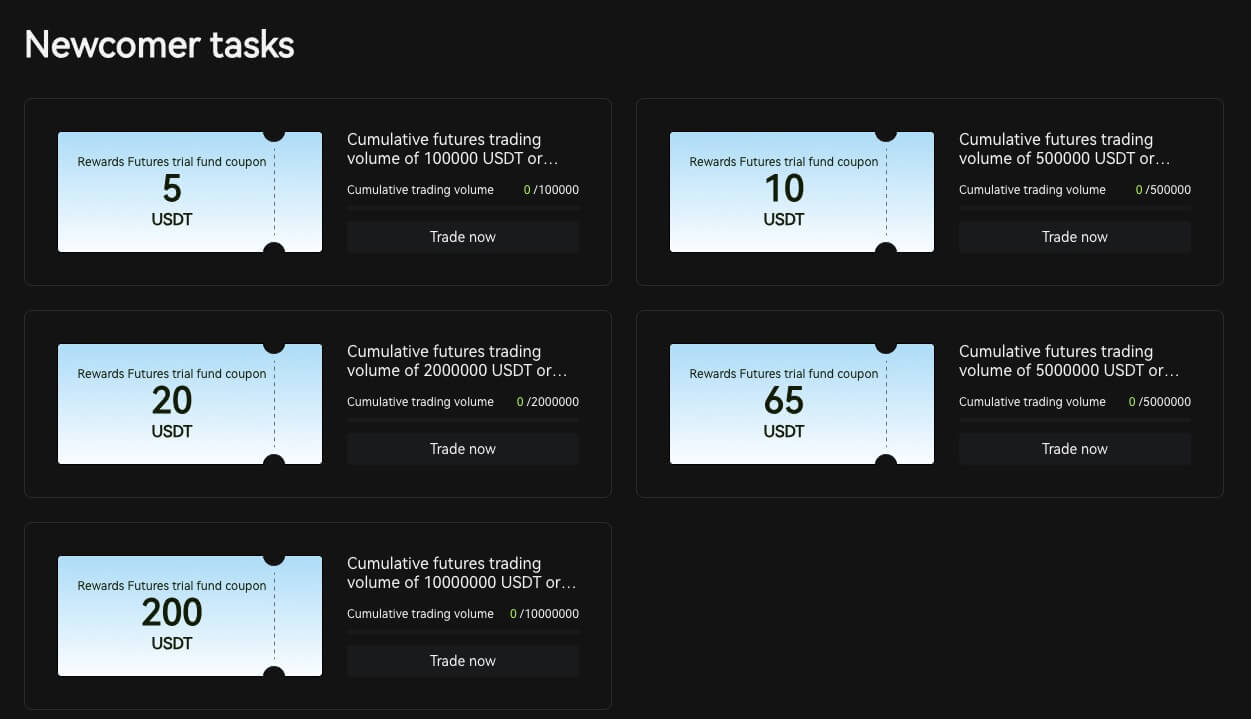Wéi registréiert de Kont op Bitunix
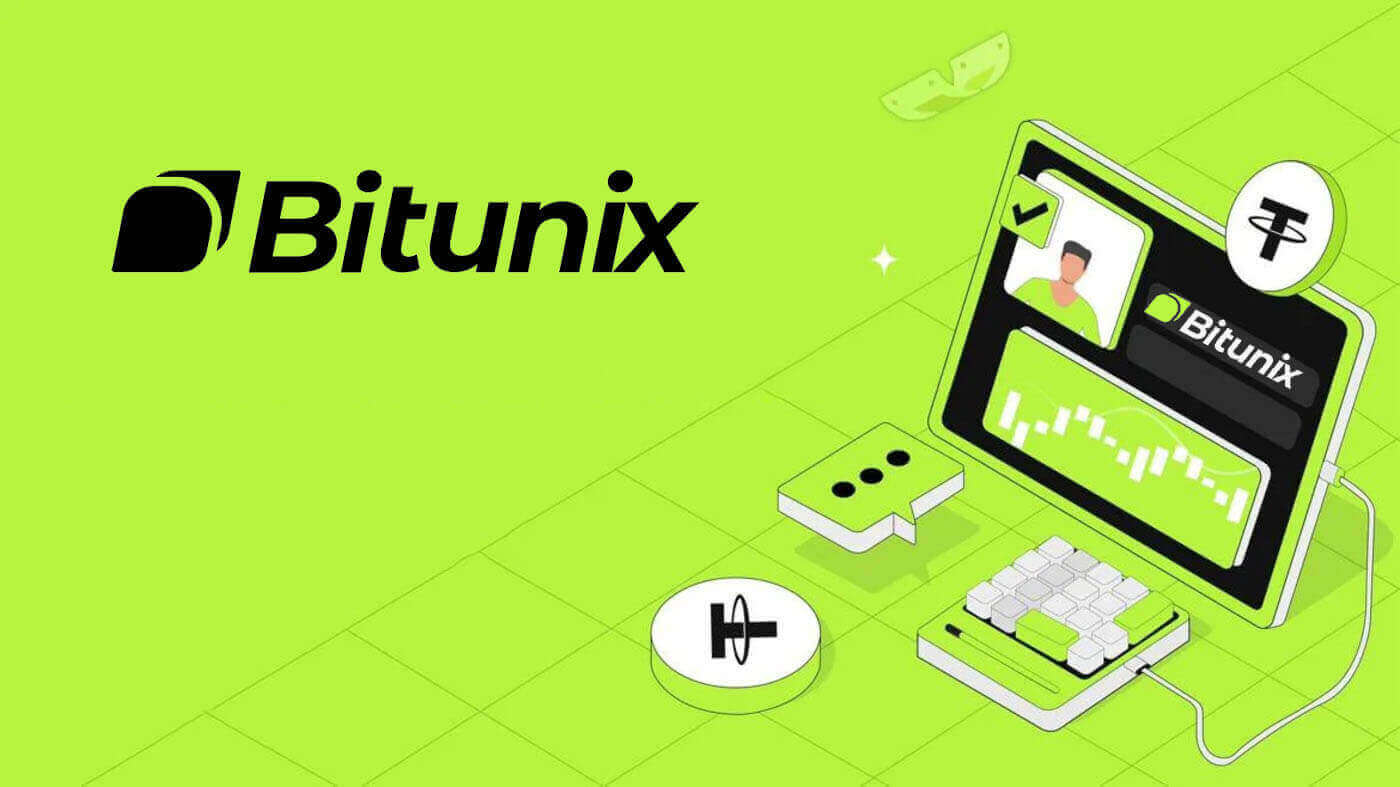
Wéi registréiert een op Bitunix mat Telefonsnummer oder E-Mail
1. Gitt op Bitunix a klickt op [ Umellen ]. 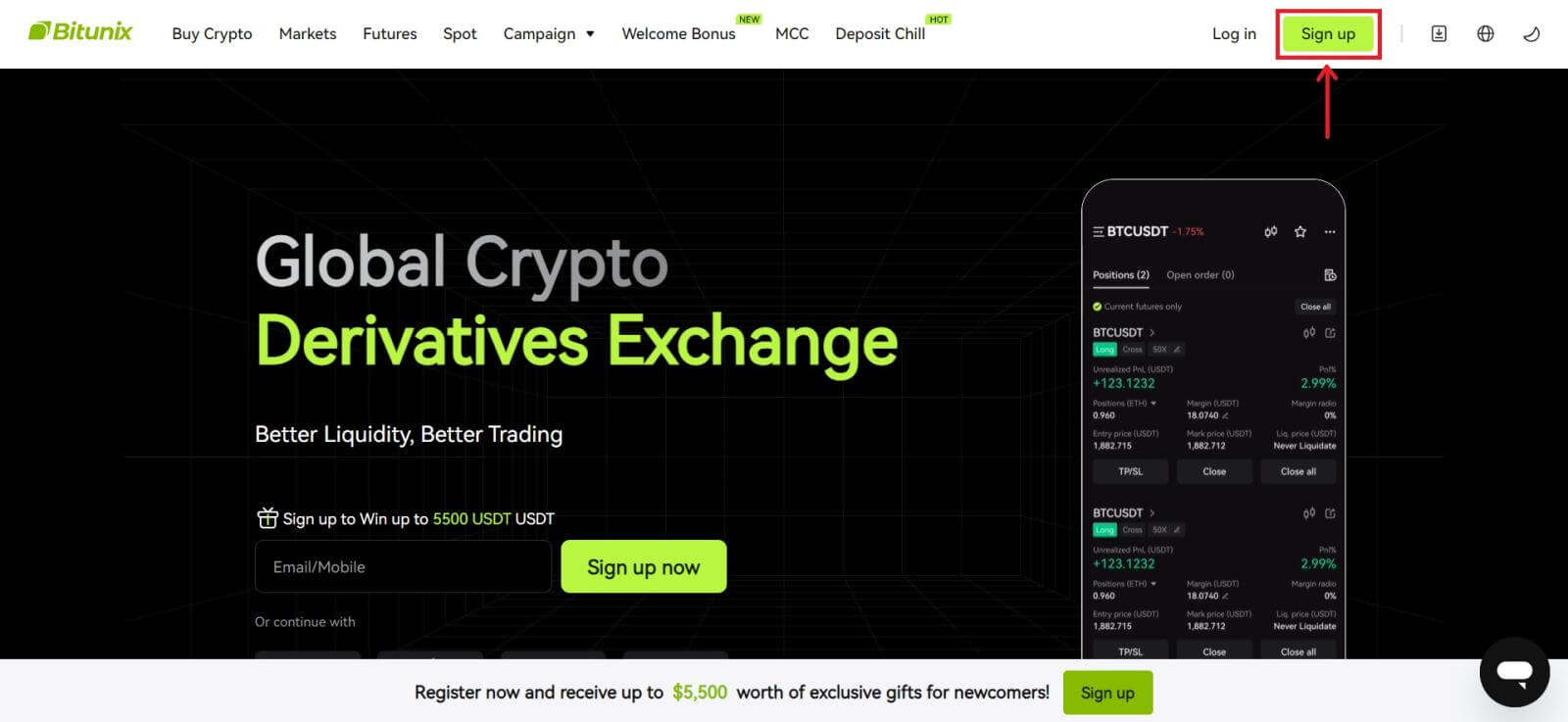 2. Wielt eng Aschreiwung Method. Dir kënnt Iech mat Ärer E-Mailadress, Telefonsnummer, Google oder Apple umellen. (Facebook an X sinn am Moment net fir dës App verfügbar).
2. Wielt eng Aschreiwung Method. Dir kënnt Iech mat Ärer E-Mailadress, Telefonsnummer, Google oder Apple umellen. (Facebook an X sinn am Moment net fir dës App verfügbar). 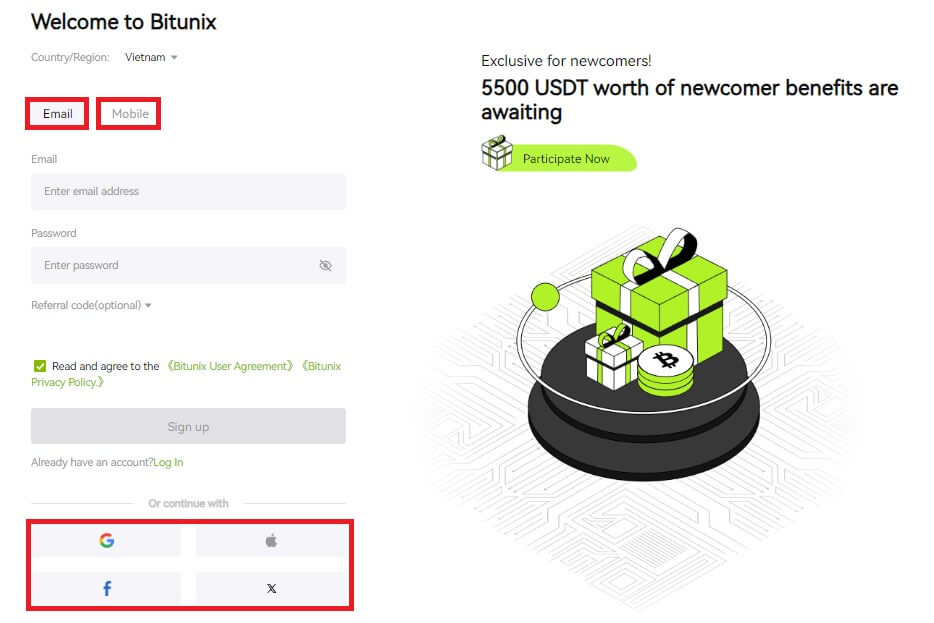 3. Wielt [Email] oder [Telefonsnummer] a gitt Är Email Adress / Telefonsnummer. Erstellt dann e séchert Passwuert fir Äre Kont.
3. Wielt [Email] oder [Telefonsnummer] a gitt Är Email Adress / Telefonsnummer. Erstellt dann e séchert Passwuert fir Äre Kont.
Notiz:
Äert Passwuert muss 8-20 Zeeche mat grousse Buschtawen, kleng Buschtawen an Zuelen enthalen.
Liest an averstanen d'Konditioune vum Service an d'Privatsphär Politik, klickt dann op [Umellen]. 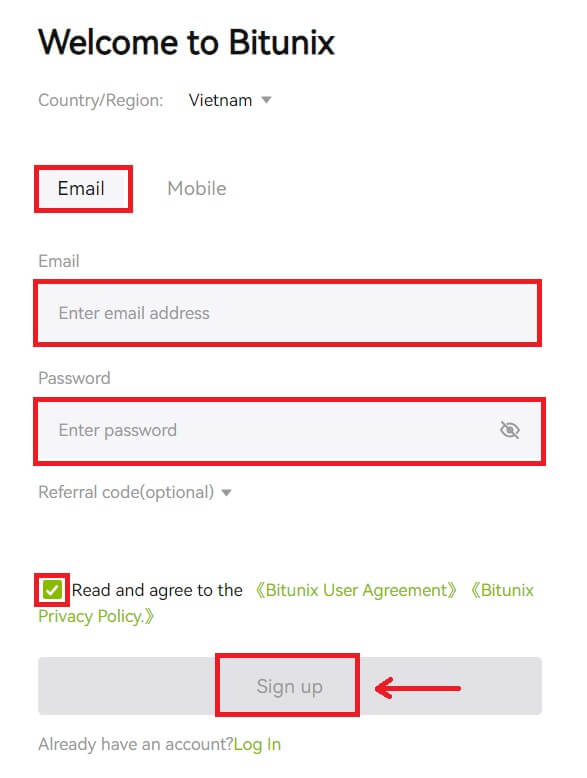
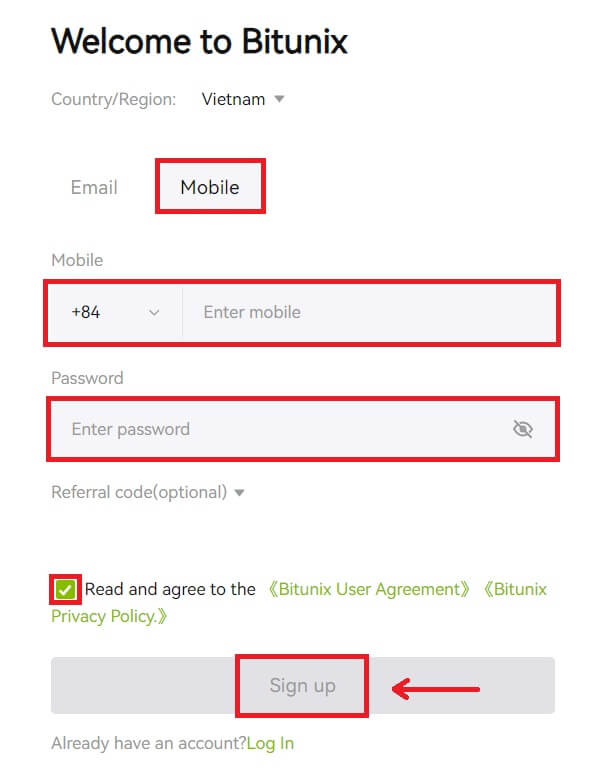 4. Fëllt d'Verifikatiounsprozess aus an Dir kritt e 6-Zifferen Verifikatiounscode an Ärer E-Mail oder Telefon. Gitt de Code a klickt op [Access Bitunix].
4. Fëllt d'Verifikatiounsprozess aus an Dir kritt e 6-Zifferen Verifikatiounscode an Ärer E-Mail oder Telefon. Gitt de Code a klickt op [Access Bitunix]. 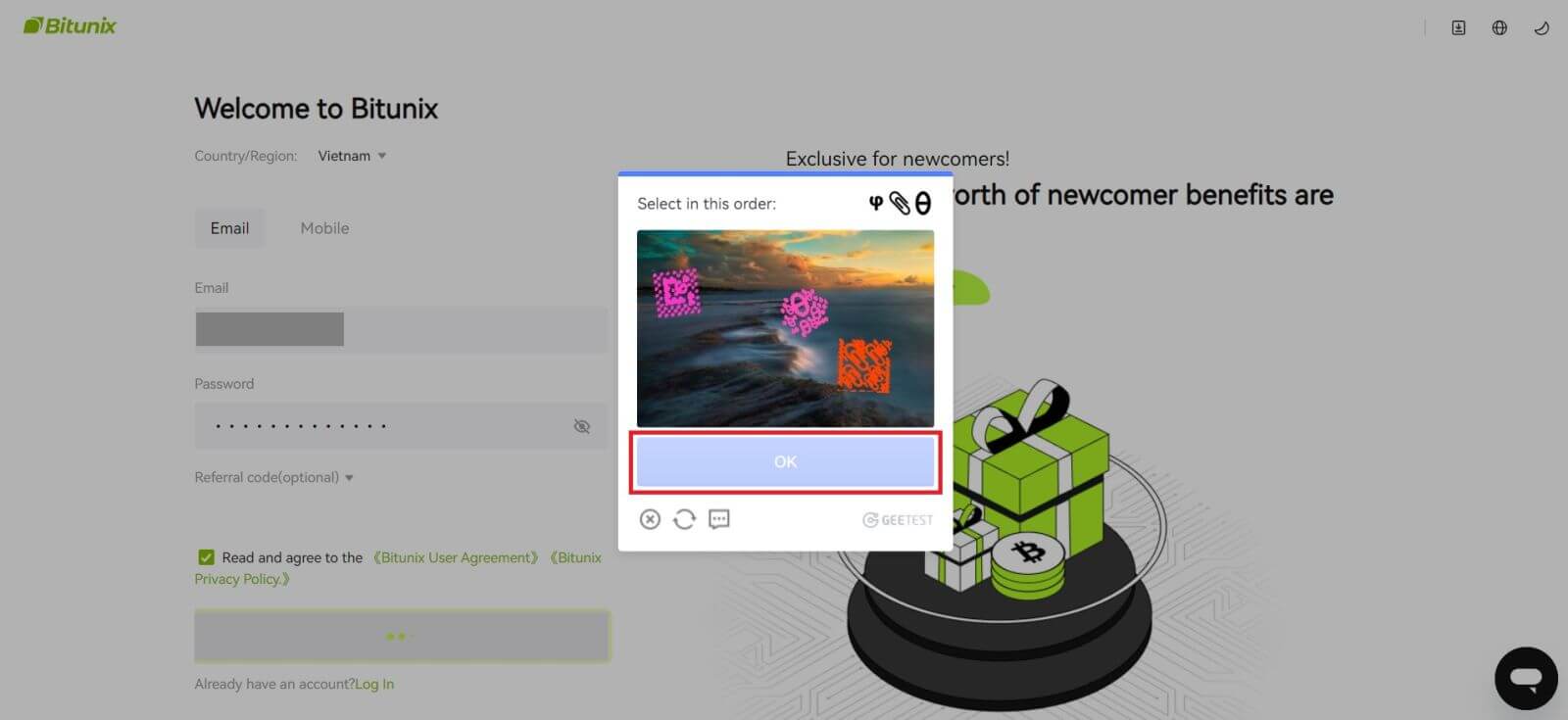
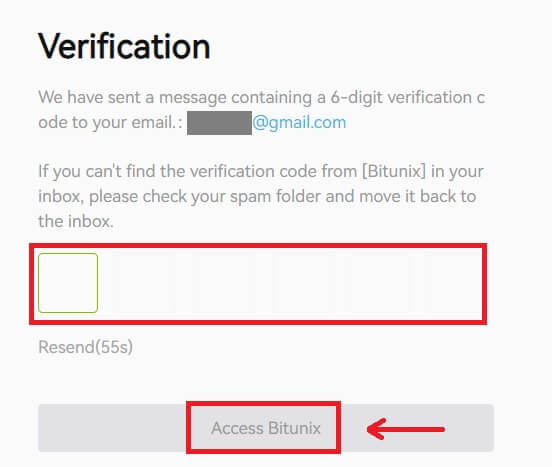
5. Gratulatioun, Dir hutt erfollegräich op Bitunix registréiert. 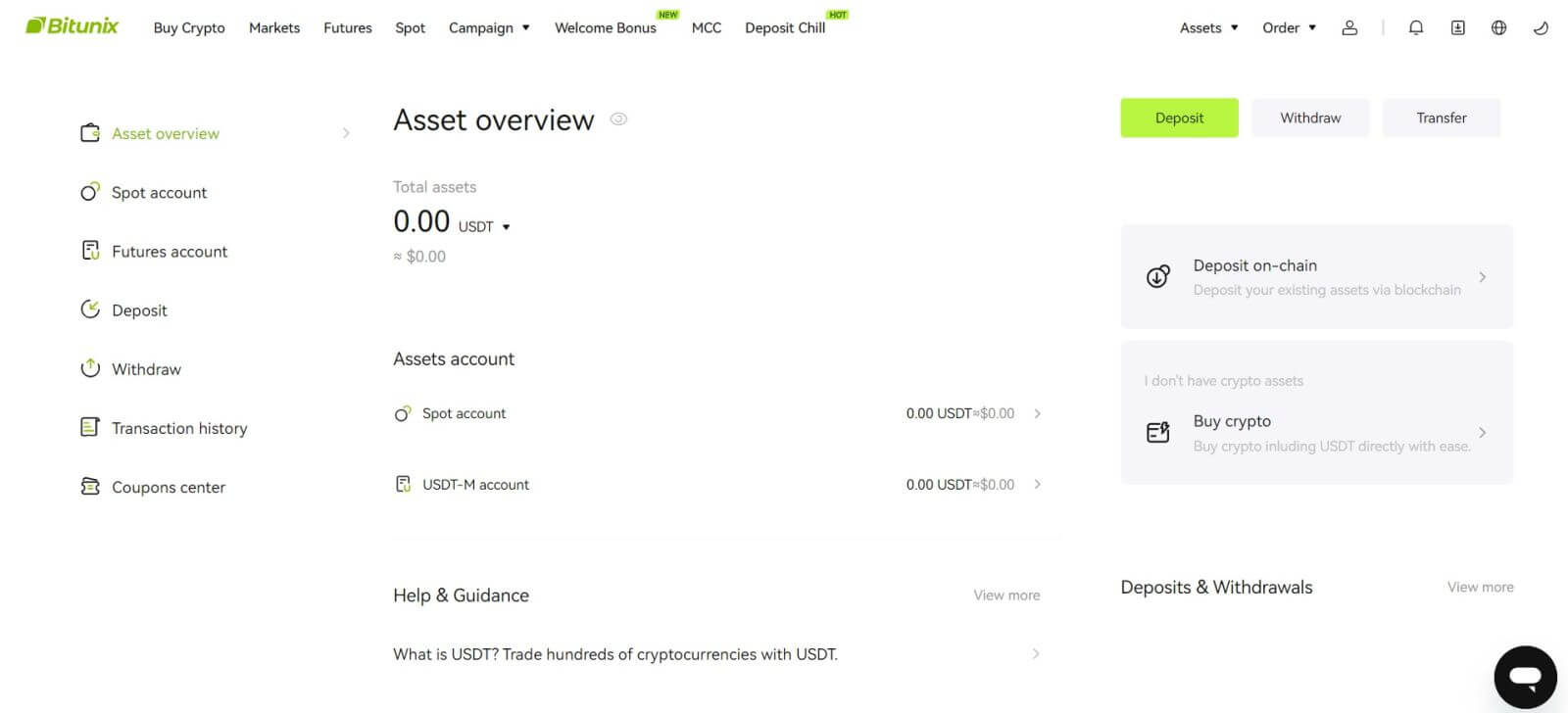
Wéi registréiert een op Bitunix mat Apple
1. Alternativ kënnt Dir Iech mat Single Sign-On mat Ärem Apple Kont umellen andeems Dir Bitunix besicht a klickt op [ Umellen ]. 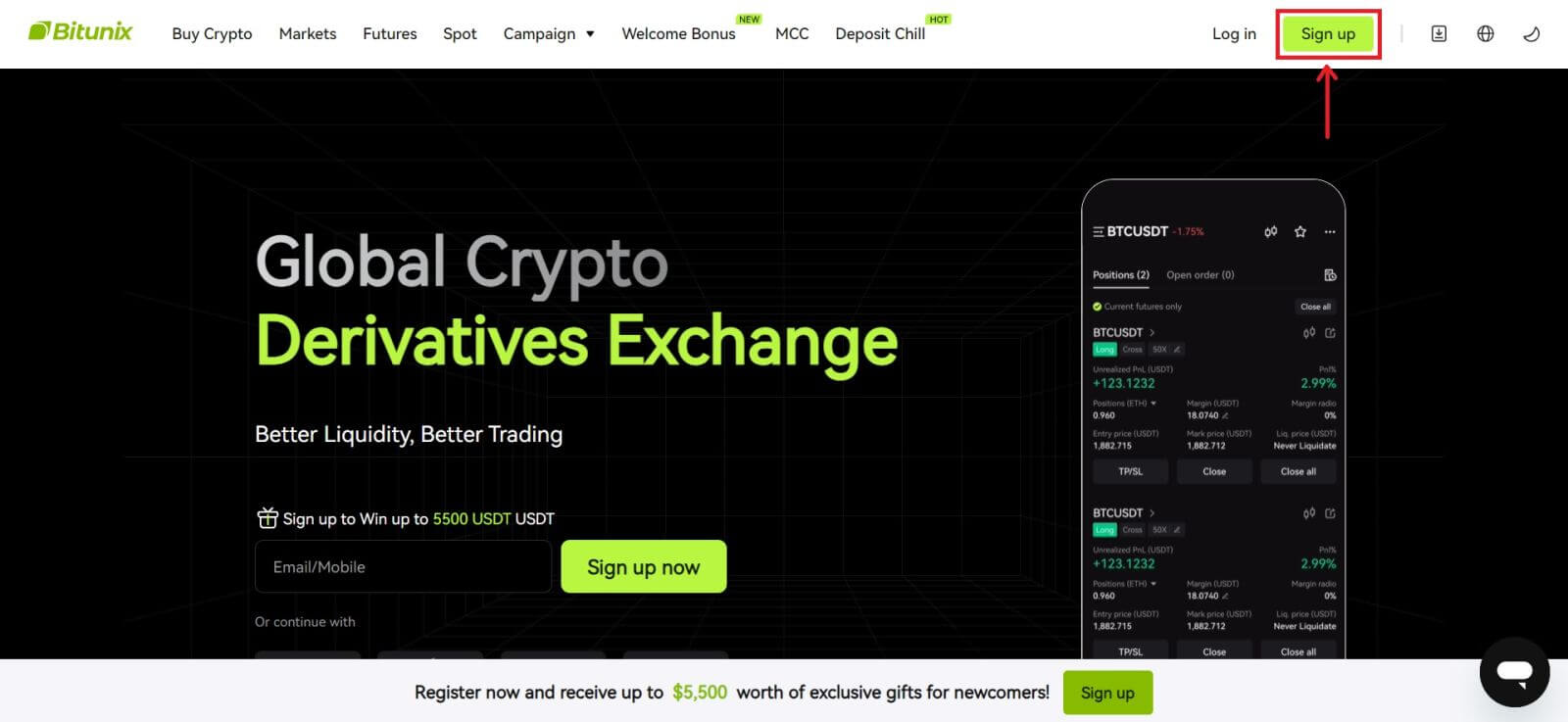 2. Wielt [Apple], eng Pop-up Fënster wäert schéngen, an Dir wäert gebass gin an Bitunix mat Ärem Apple Kont anzeschreiwen.
2. Wielt [Apple], eng Pop-up Fënster wäert schéngen, an Dir wäert gebass gin an Bitunix mat Ärem Apple Kont anzeschreiwen. 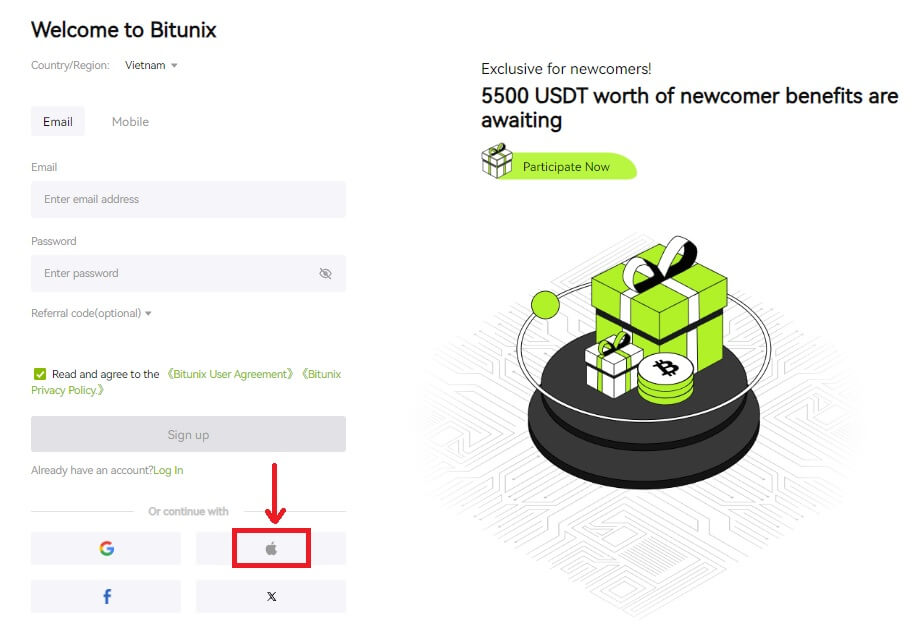 3. Gitt Är Apple ID a Passwuert fir Iech op Bitunix unzemellen.
3. Gitt Är Apple ID a Passwuert fir Iech op Bitunix unzemellen. 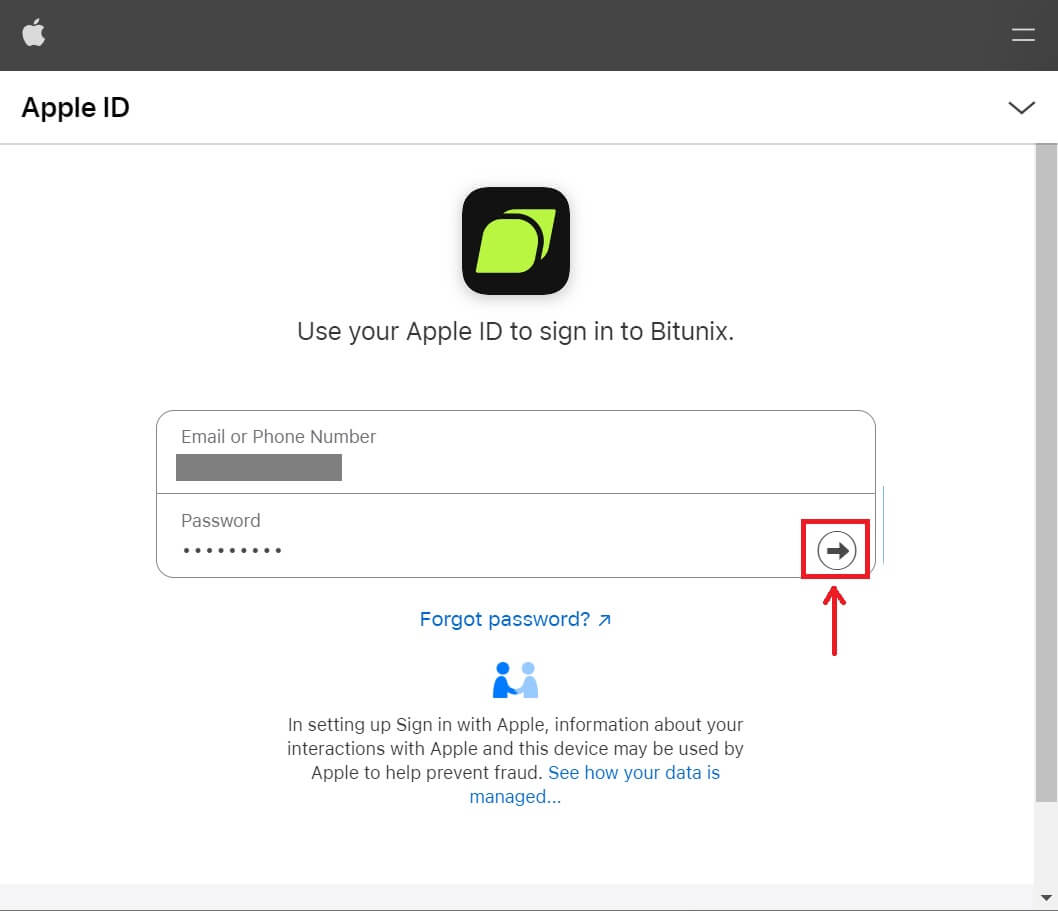 Klickt op [Continue] a gitt de Verifizéierungscode.
Klickt op [Continue] a gitt de Verifizéierungscode. 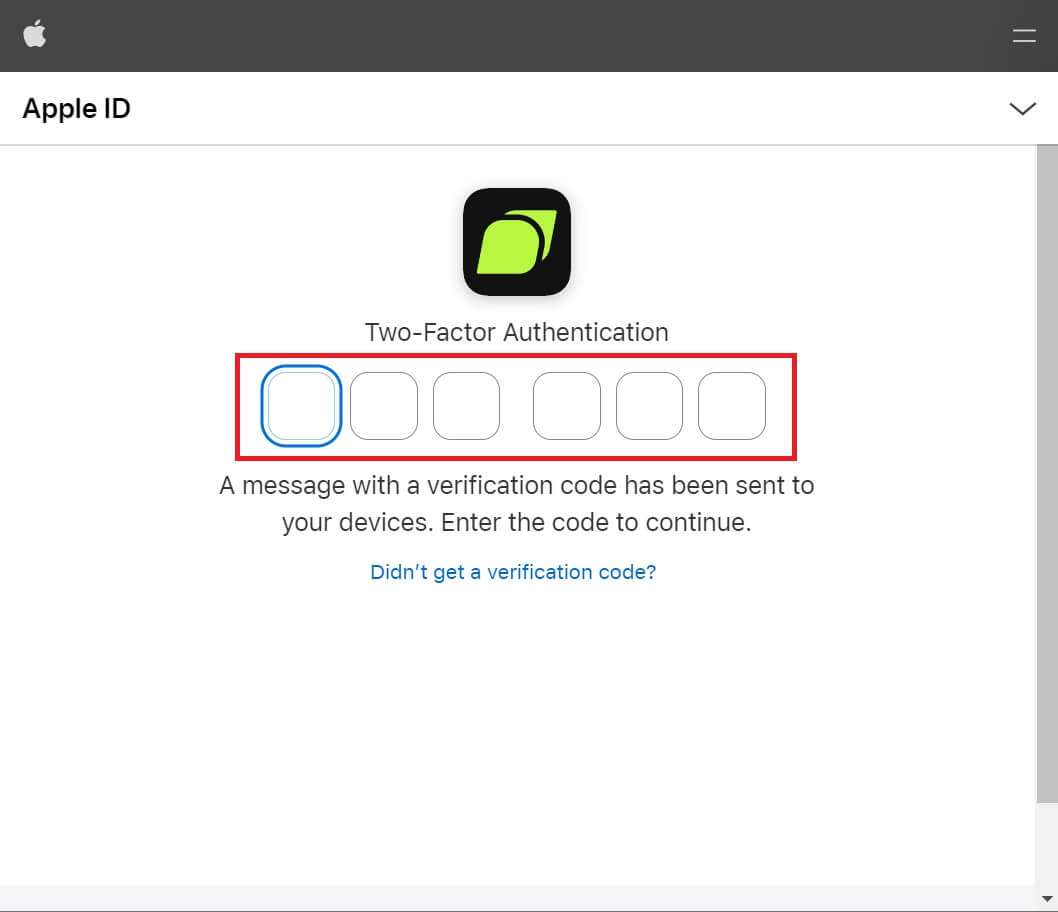 4. Nodeems Dir Iech ugemellt hutt, gitt Dir op d'Bitunix Websäit ëmgeleet. Fëllt Är Informatioun aus, liest an averstanen d'Konditioune vum Service an d'Privatsphär Politik, a klickt dann op [Umellen].
4. Nodeems Dir Iech ugemellt hutt, gitt Dir op d'Bitunix Websäit ëmgeleet. Fëllt Är Informatioun aus, liest an averstanen d'Konditioune vum Service an d'Privatsphär Politik, a klickt dann op [Umellen]. 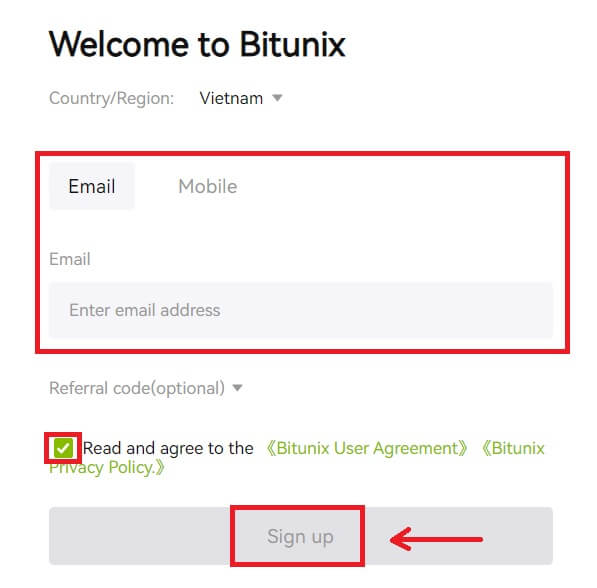
5. Gratulatioun! Dir hutt erfollegräich e Bitunix Kont erstallt. 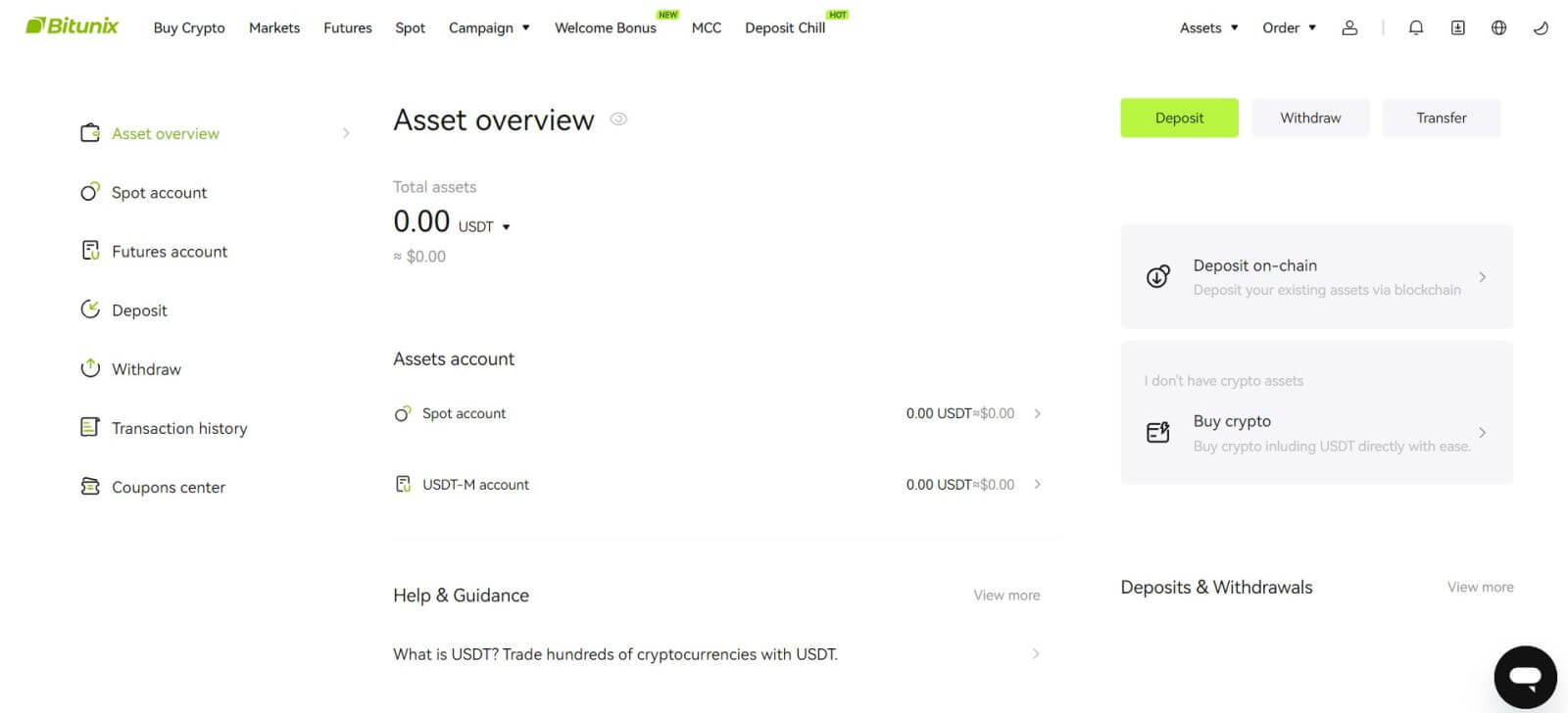
Wéi registréiert een op Bitunix mat Google
Ausserdeem kënnt Dir e Bitunix Kont iwwer Gmail erstellen. Wann Dir dat wëllt maachen, befollegt w.e.g. dës Schrëtt:
1. Als éischt musst Dir op Bitunix goen a klickt op [ Umellen ]. 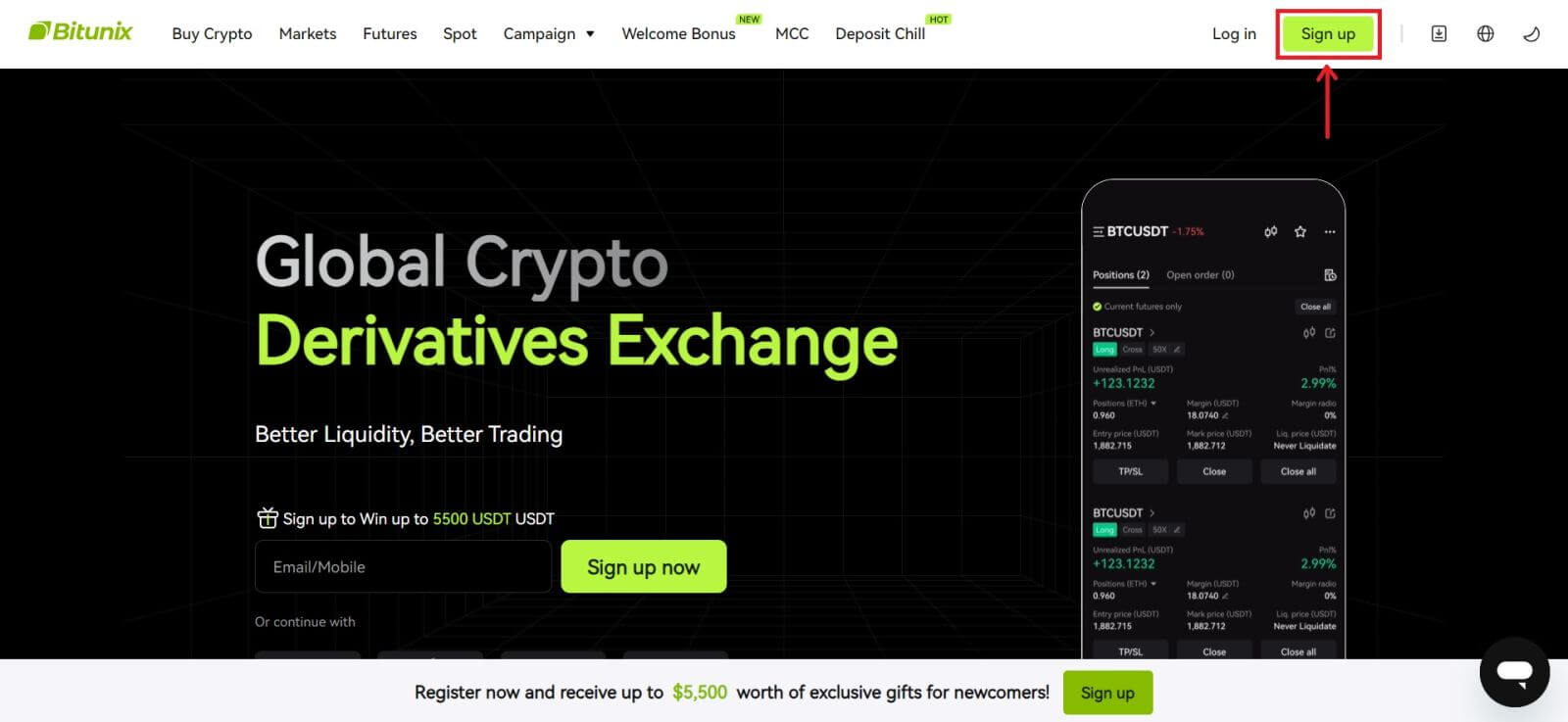 2. Klickt op de [Google] Knäppchen.
2. Klickt op de [Google] Knäppchen. 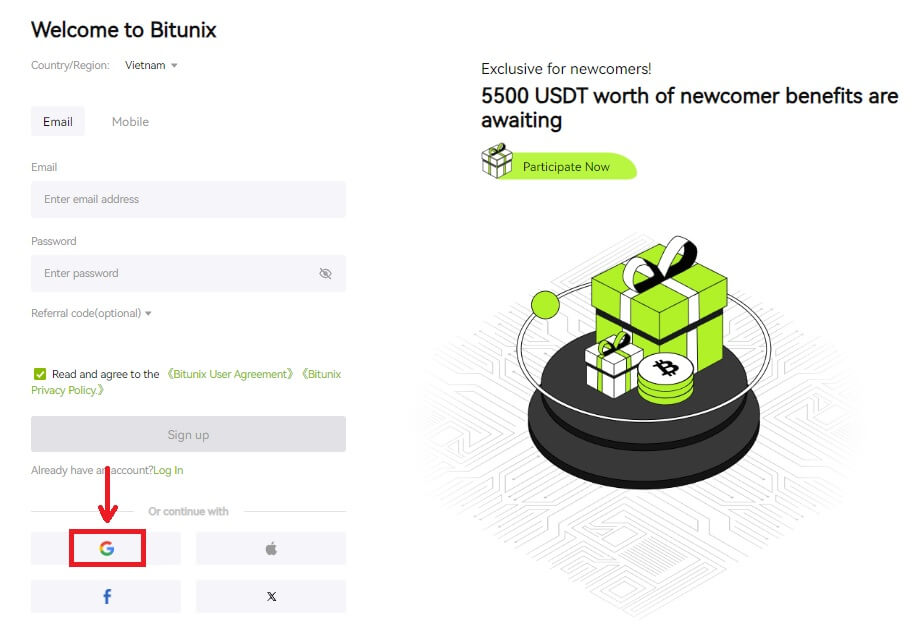 3. Eng Umeldungsfenster gëtt opgemaach, wou Dir entweder e bestehende Kont auswielen oder [Benotzt en anere Kont].
3. Eng Umeldungsfenster gëtt opgemaach, wou Dir entweder e bestehende Kont auswielen oder [Benotzt en anere Kont]. 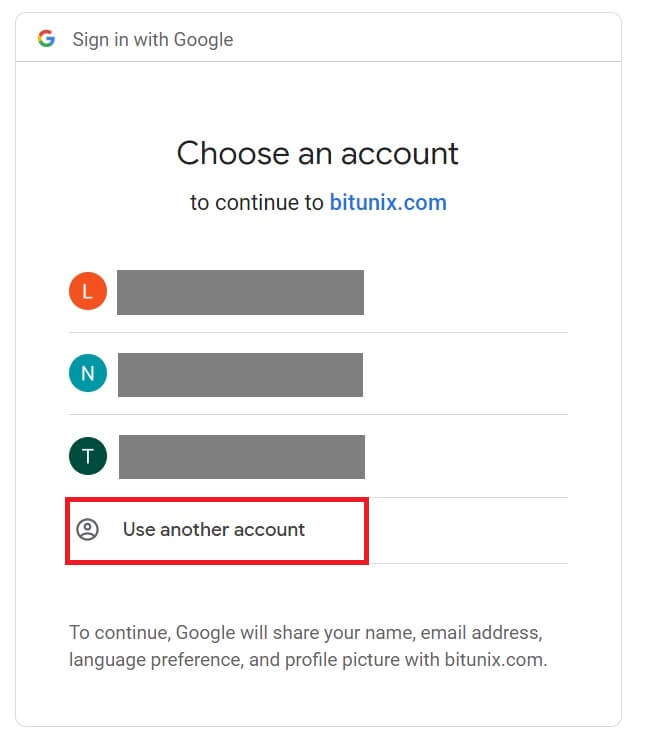
4. Gitt Är E-Mail a Passwuert a klickt dann op [Next]. 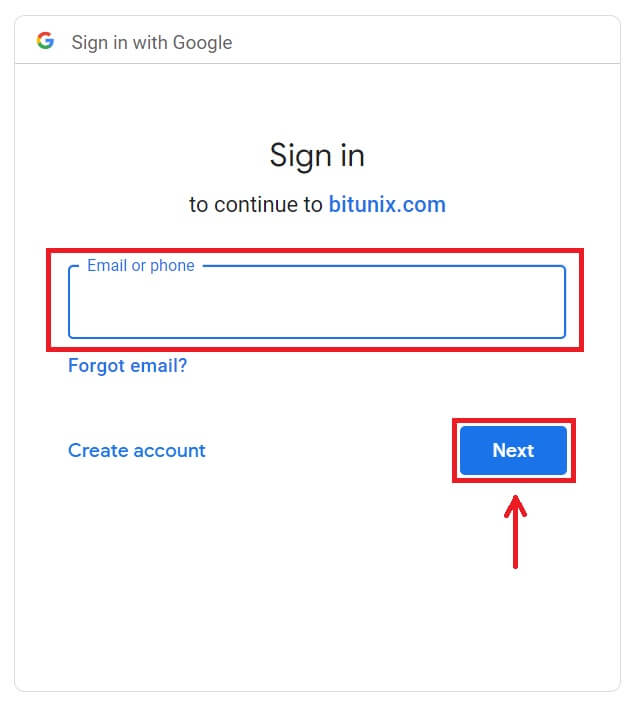
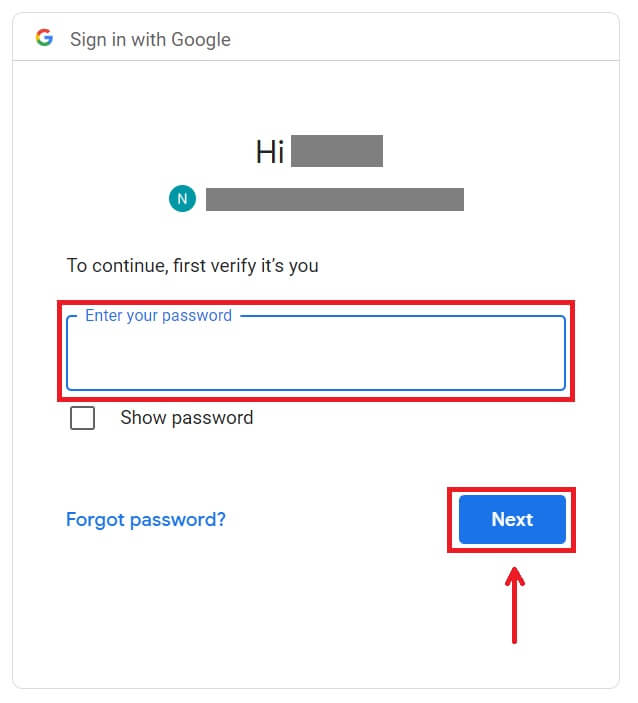 Bestätegt d'Benotzung vum Kont andeems Dir op [Continue] klickt.
Bestätegt d'Benotzung vum Kont andeems Dir op [Continue] klickt. 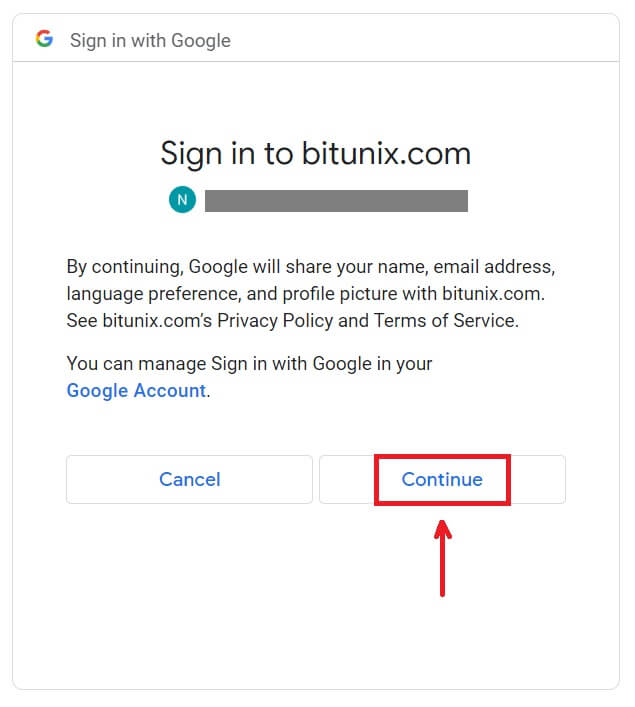 5. Fëllt Är Informatioun aus fir en neie Kont ze kreéieren. Dann [Umellen].
5. Fëllt Är Informatioun aus fir en neie Kont ze kreéieren. Dann [Umellen]. 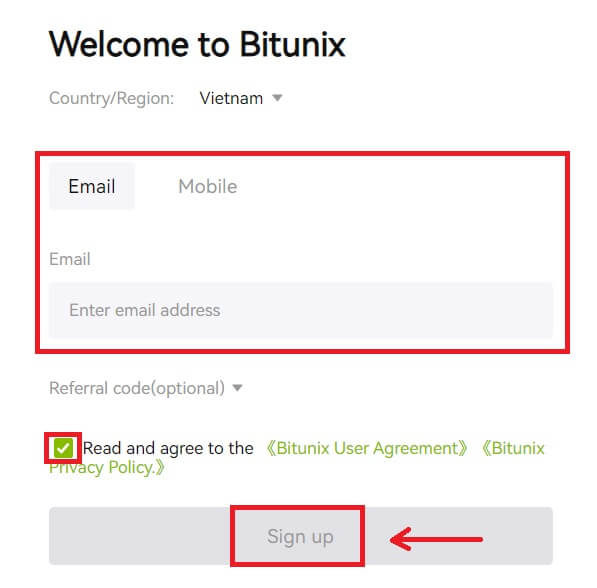 6. Gratulatioun! Dir hutt erfollegräich e Bitunix Kont erstallt.
6. Gratulatioun! Dir hutt erfollegräich e Bitunix Kont erstallt. 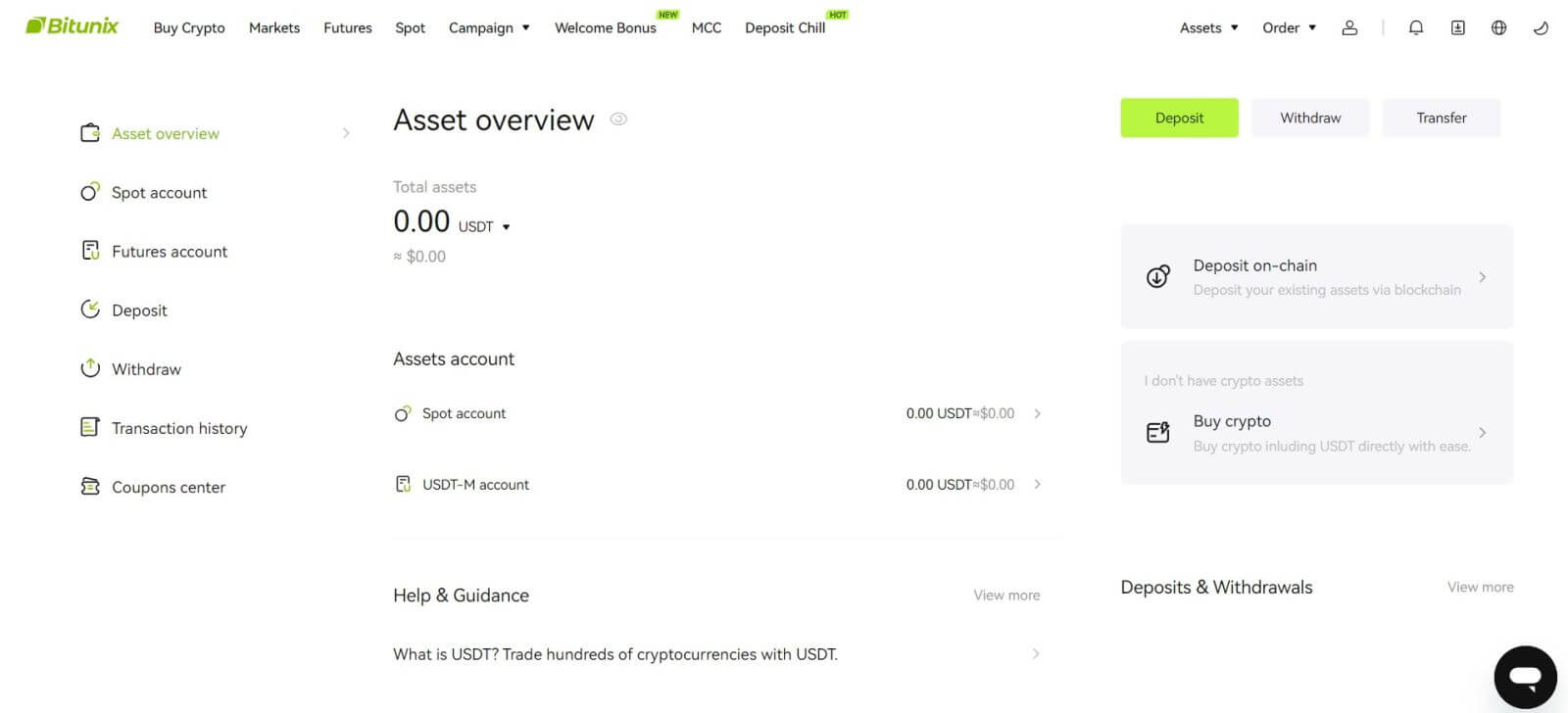
Wéi registréiert een op der Bitunix App
Dir kënnt Iech fir e Bitunix Kont mat Ärer E-Mail Adress, Telefonsnummer oder Ärem Apple / Google Kont op der Bitunix App einfach mat e puer Krunn aschreiwen.
1. Luet d'Bitunix App erof a klickt op [ Login / Umellen ]. 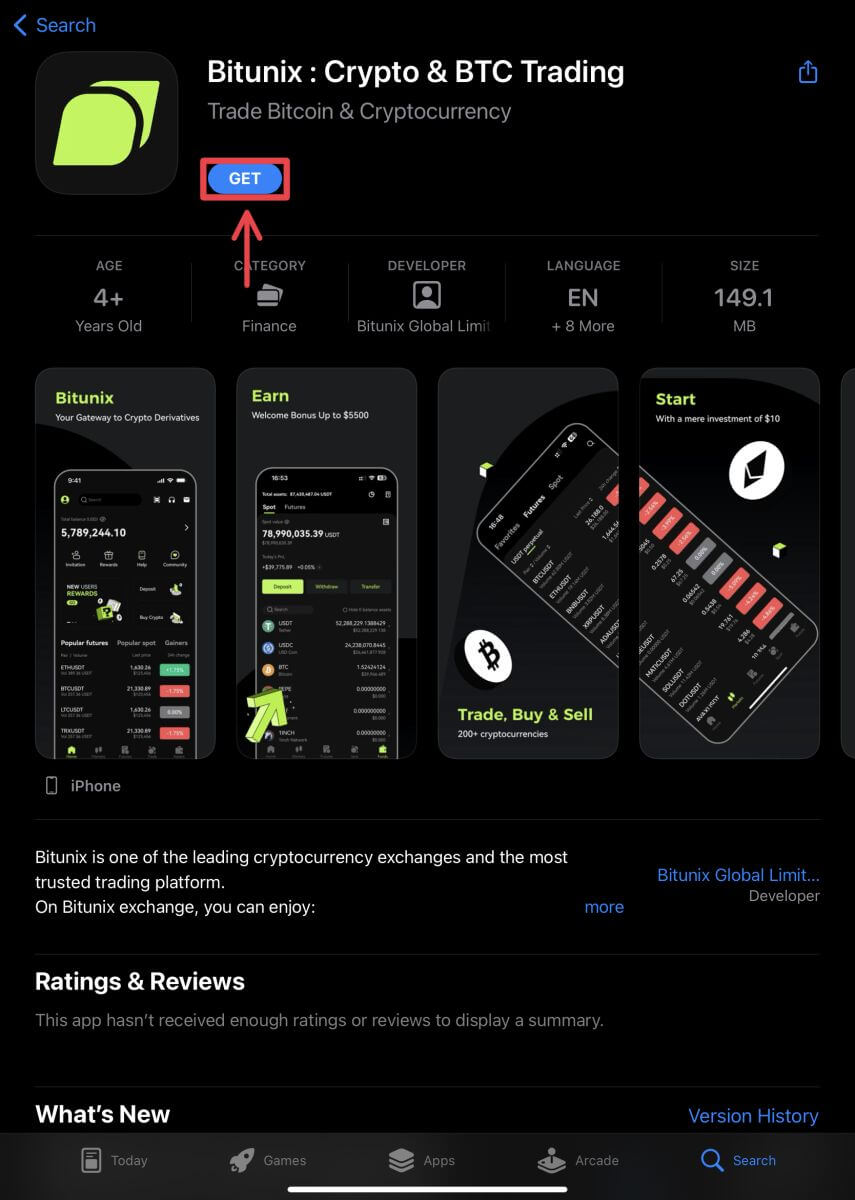
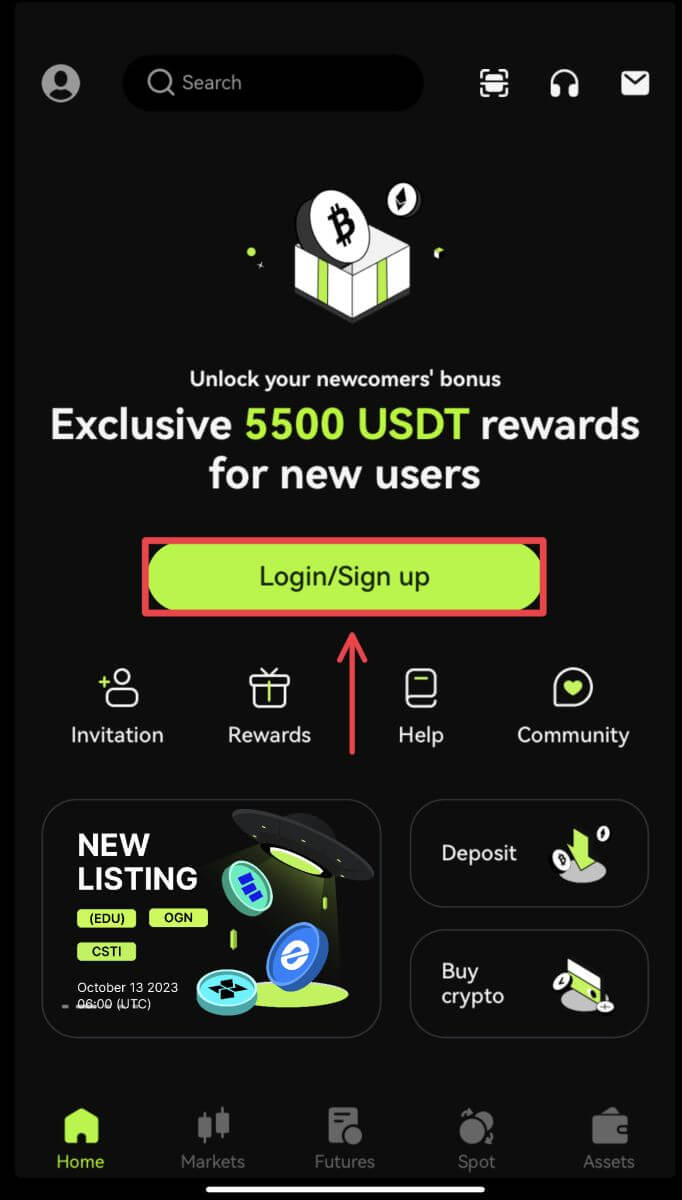 2. Wielt eng Aschreiwung Method. D'Optioun fir Iech mat Facebook an X (Twitter) unzemellen ass momentan net verfügbar.
2. Wielt eng Aschreiwung Method. D'Optioun fir Iech mat Facebook an X (Twitter) unzemellen ass momentan net verfügbar. 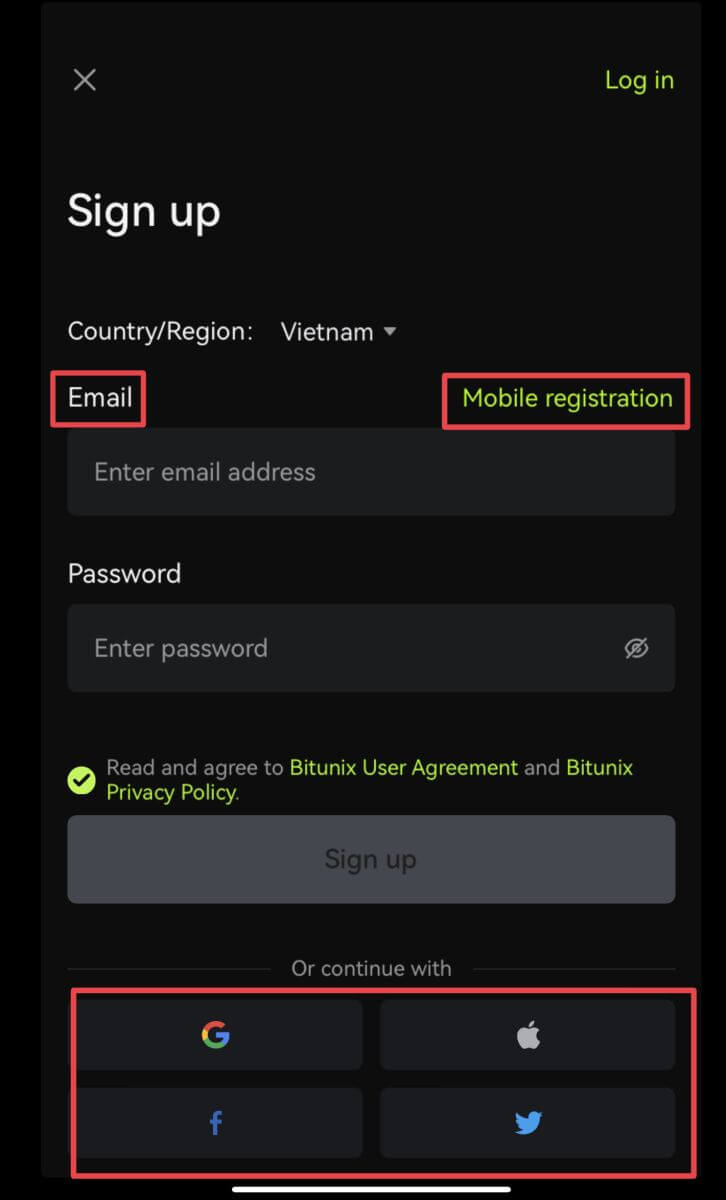
Registréiert Iech mat Ärer E-Mail / Telefonsnummer:
3. Wielt [Email] oder [Mobilregistrierung] a gitt Är E-Mailadress / Telefonsnummer a Passwuert.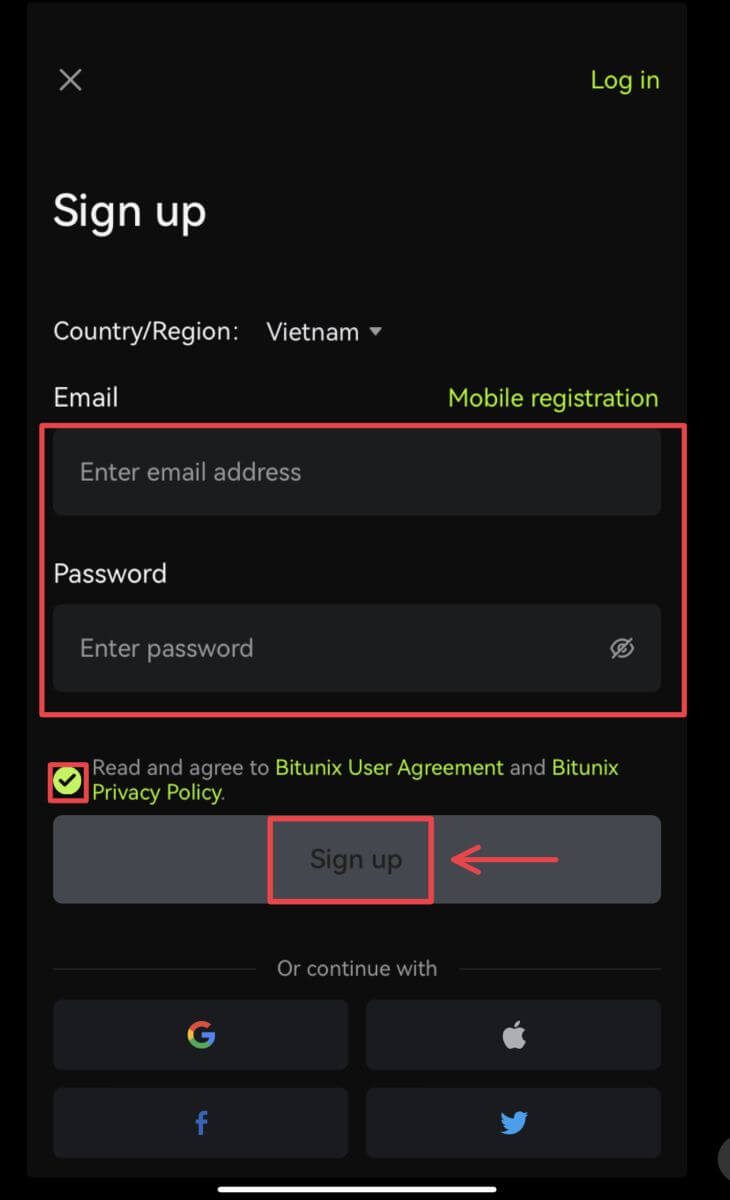 Opgepasst:
Opgepasst:
Äert Passwuert muss mindestens 8 Zeechen enthalen, dorënner ee grousse Buschtaf an eng Nummer.
Liest an averstanen d'Konditioune vum Service a Privatsphär Politik, tippt dann op [Umellen].
4. Fëllt de Verifizéierungsprozess of. Dir kritt dann e 6-Zifferen Verifikatiounscode an Ärer E-Mail oder Telefon. Gitt de Code a klickt op [Zougang Bitunix]. 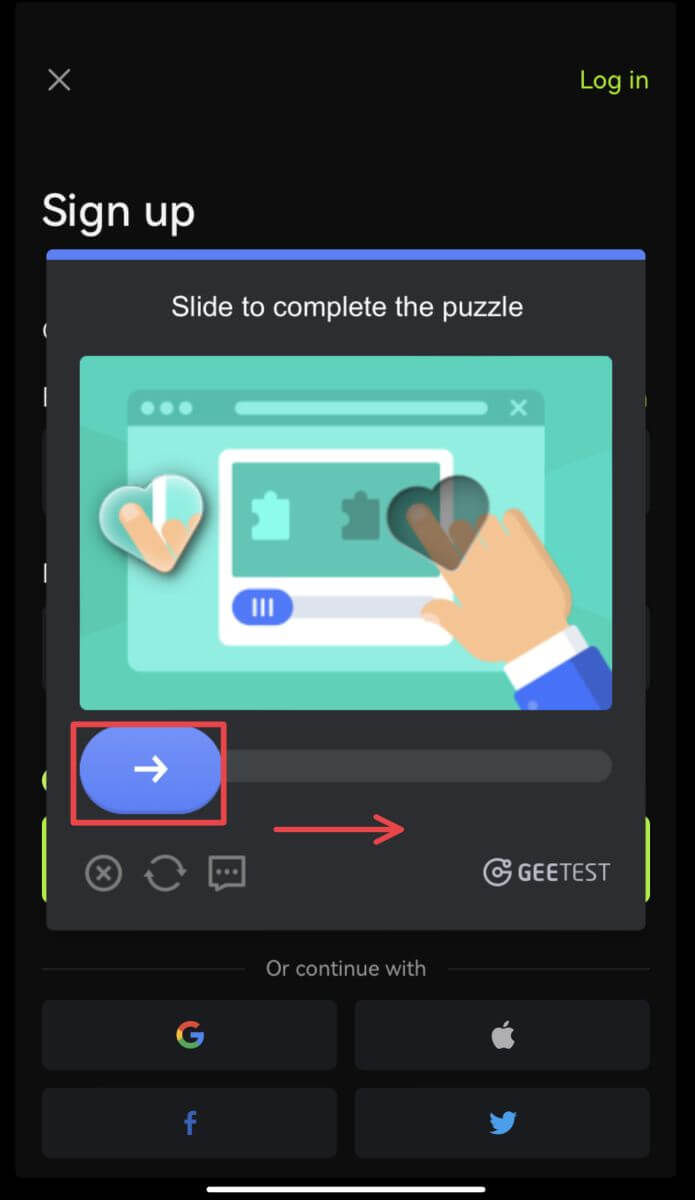
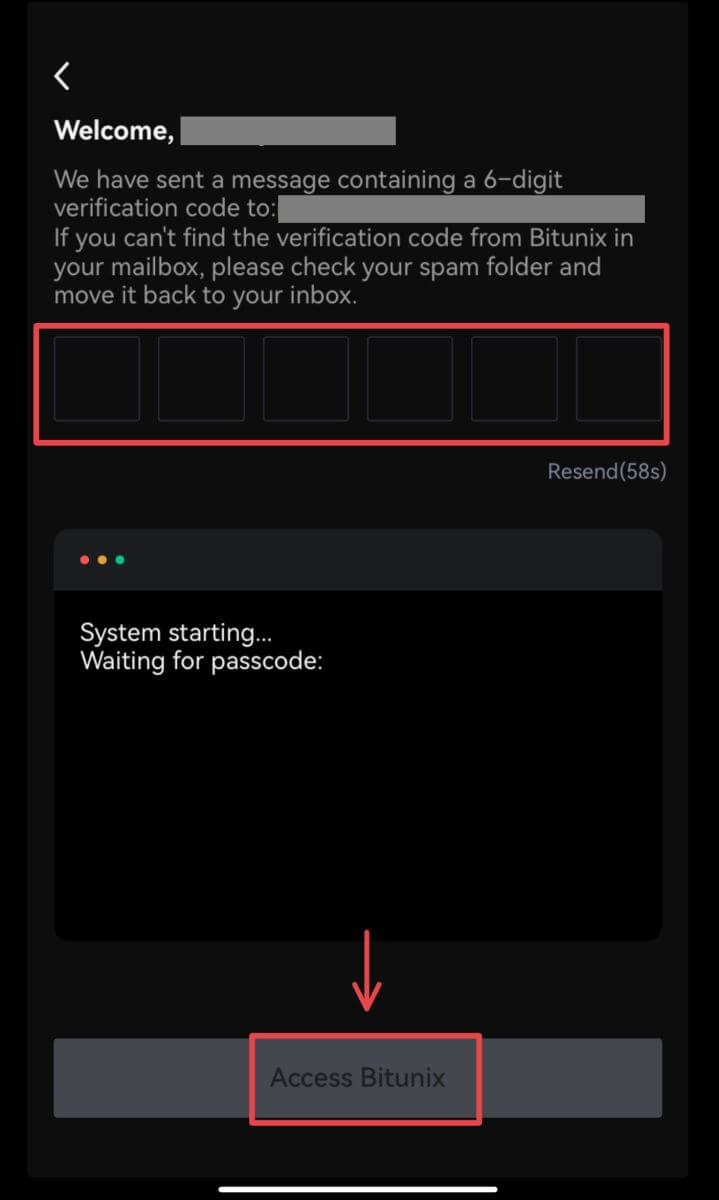 5. Gratulatioun! Dir hutt erfollegräich e Bitunix Kont erstallt.
5. Gratulatioun! Dir hutt erfollegräich e Bitunix Kont erstallt. 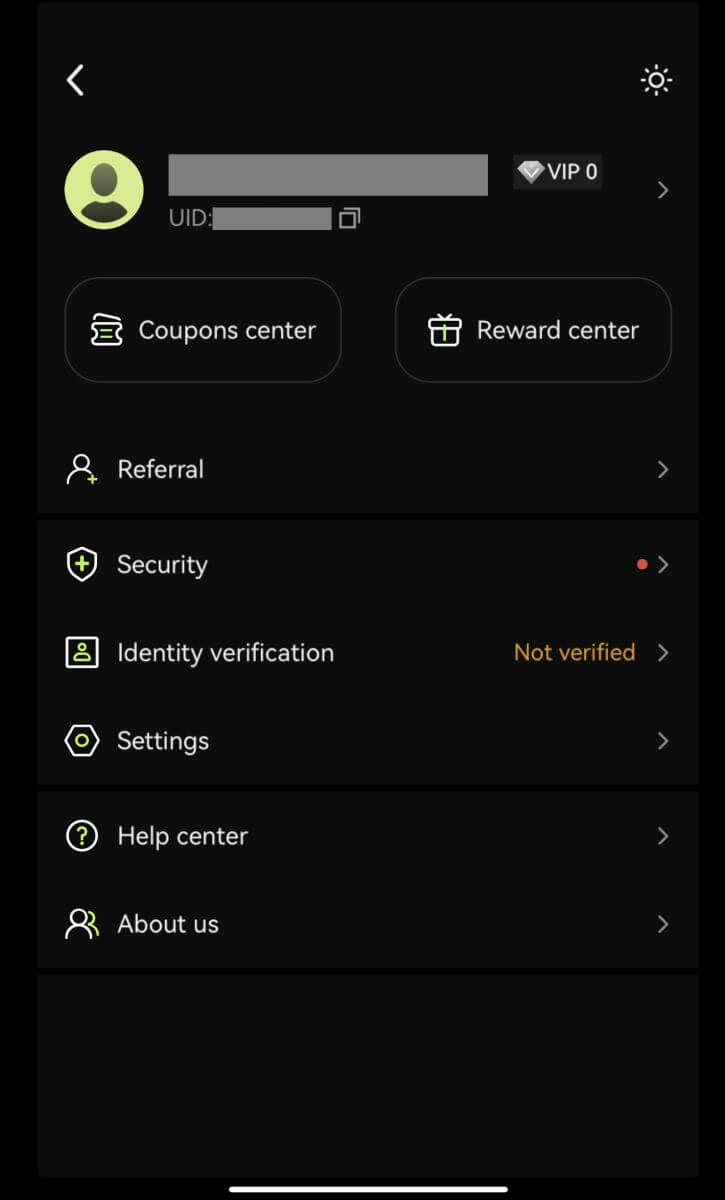
Umellen mat Ärem Google Kont
3. Wielt [Google]. Dir wäert gefrot ginn Iech op Bitunix mat Ärem Google Kont unzemellen. Tippen op [Continue]. 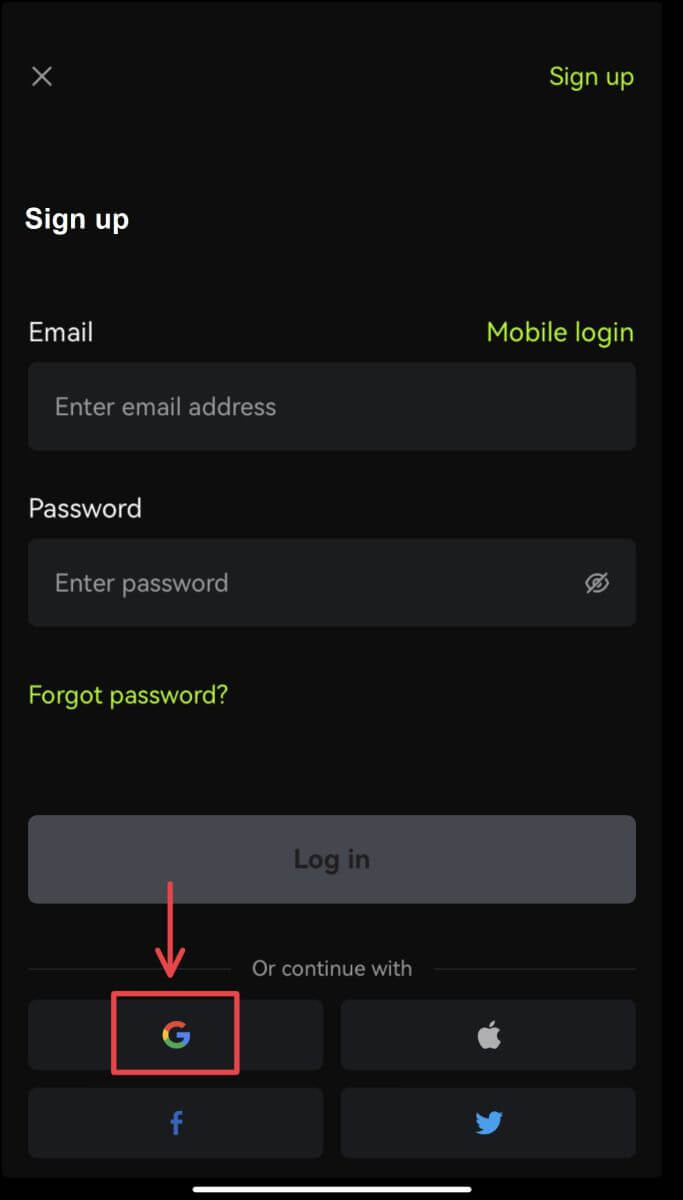
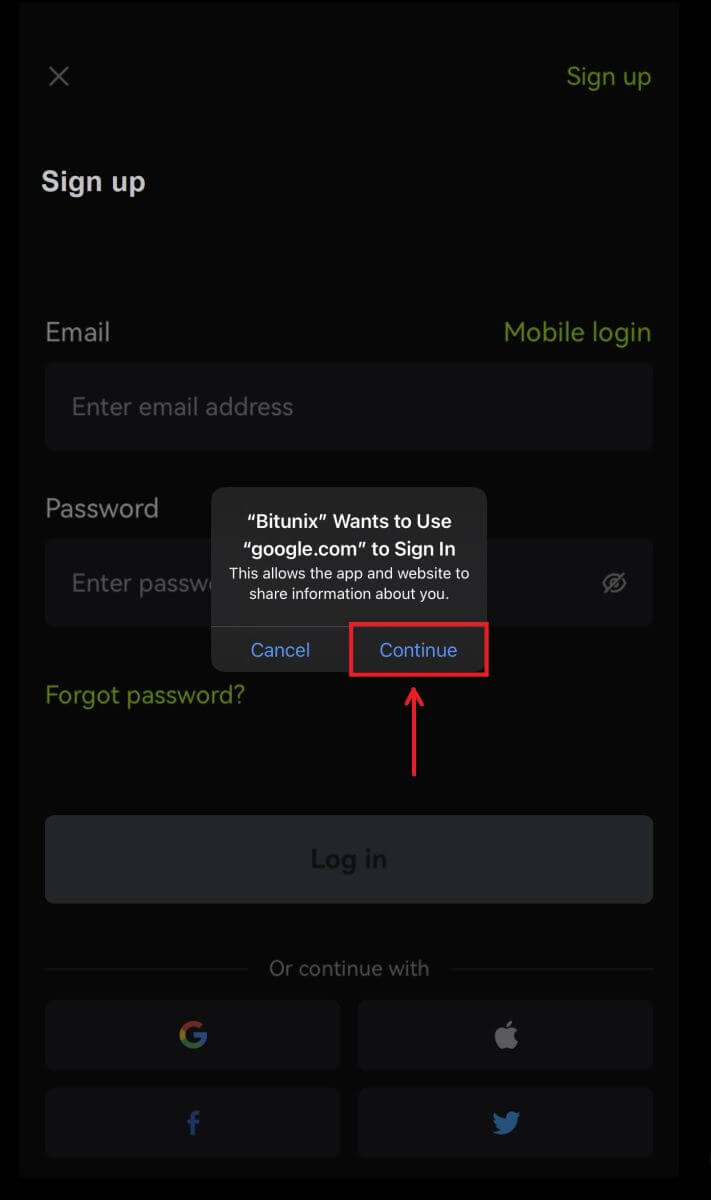 4. Wielt Äre gewënschte Kont.
4. Wielt Äre gewënschte Kont. 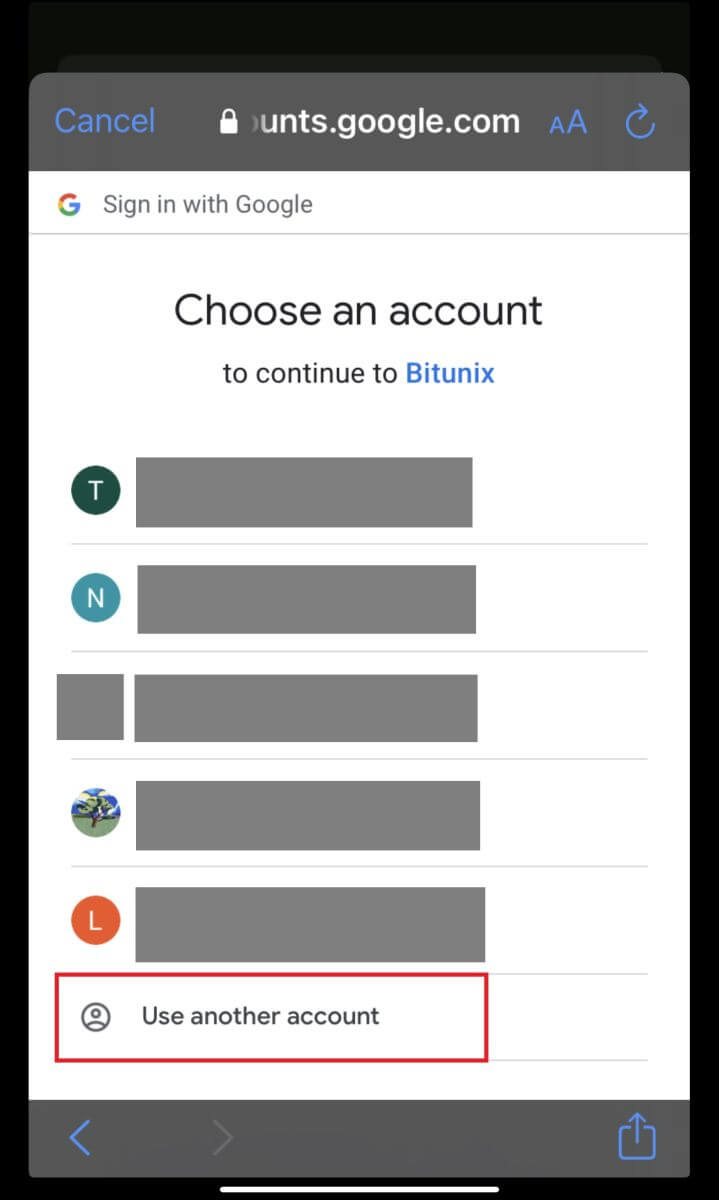 5. Klickt op [Create a new Bitunix Account] a fëllt Är Informatioun aus. Gitt d'Konditioune averstanen a klickt op [Umellen].
5. Klickt op [Create a new Bitunix Account] a fëllt Är Informatioun aus. Gitt d'Konditioune averstanen a klickt op [Umellen]. 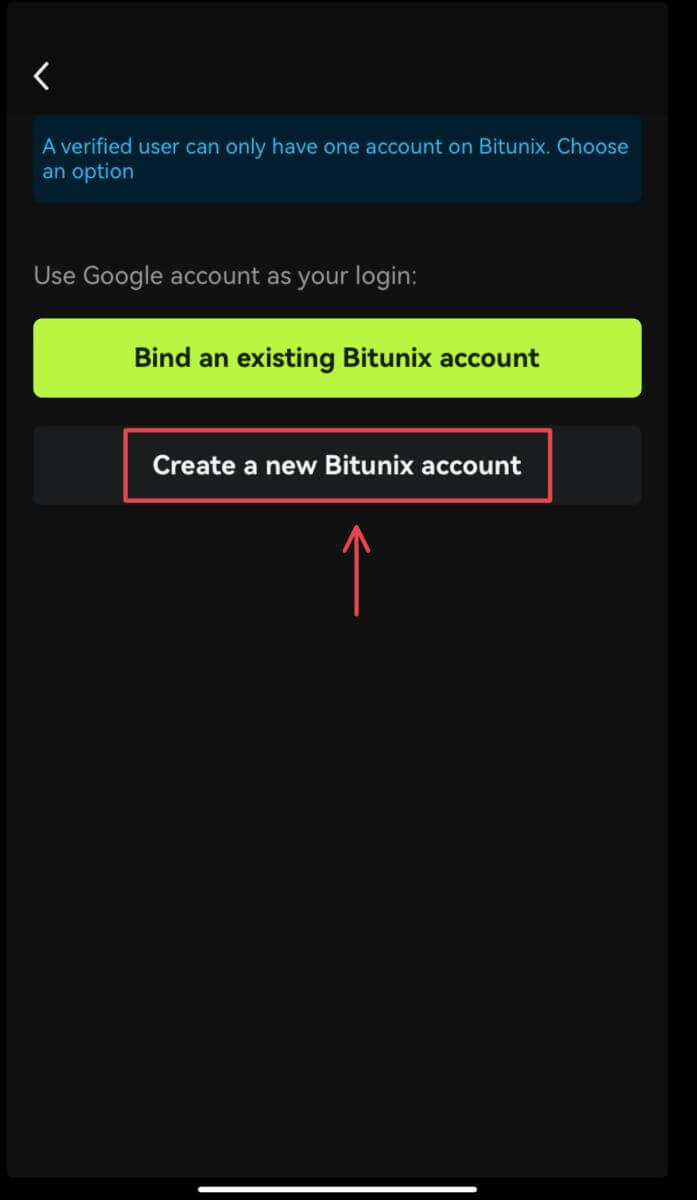
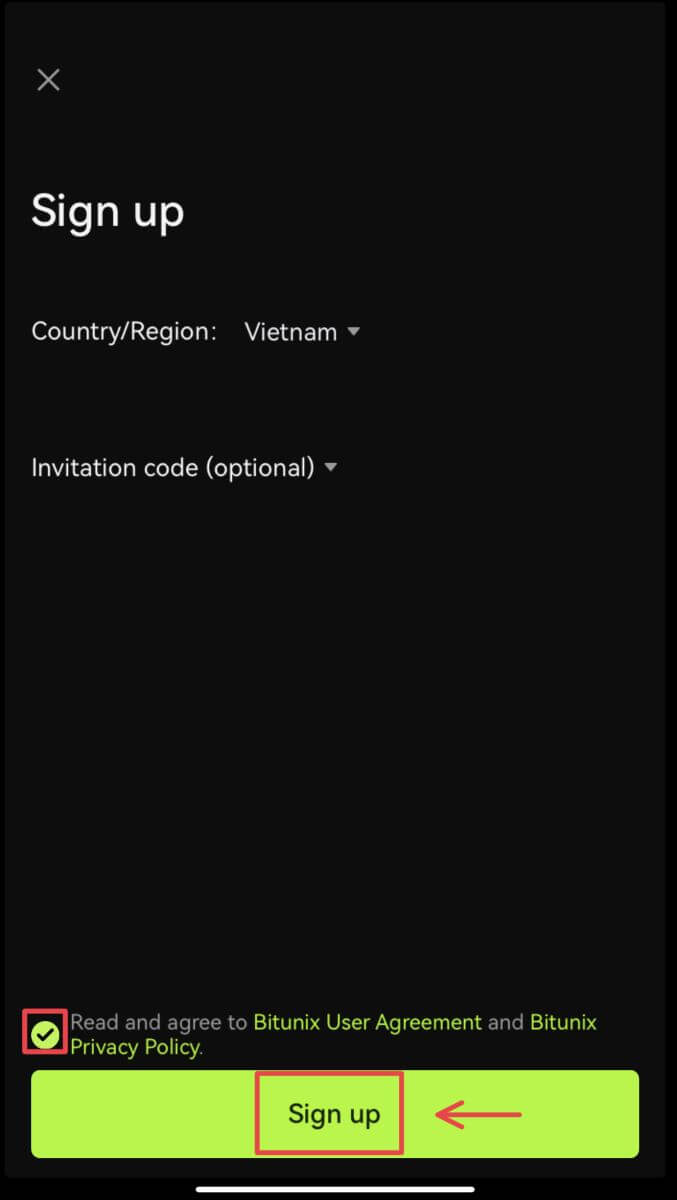 6. Dir sidd mat der Aschreiwung fäerdeg a kënnt ufänken op Bitunix ze handelen.
6. Dir sidd mat der Aschreiwung fäerdeg a kënnt ufänken op Bitunix ze handelen. 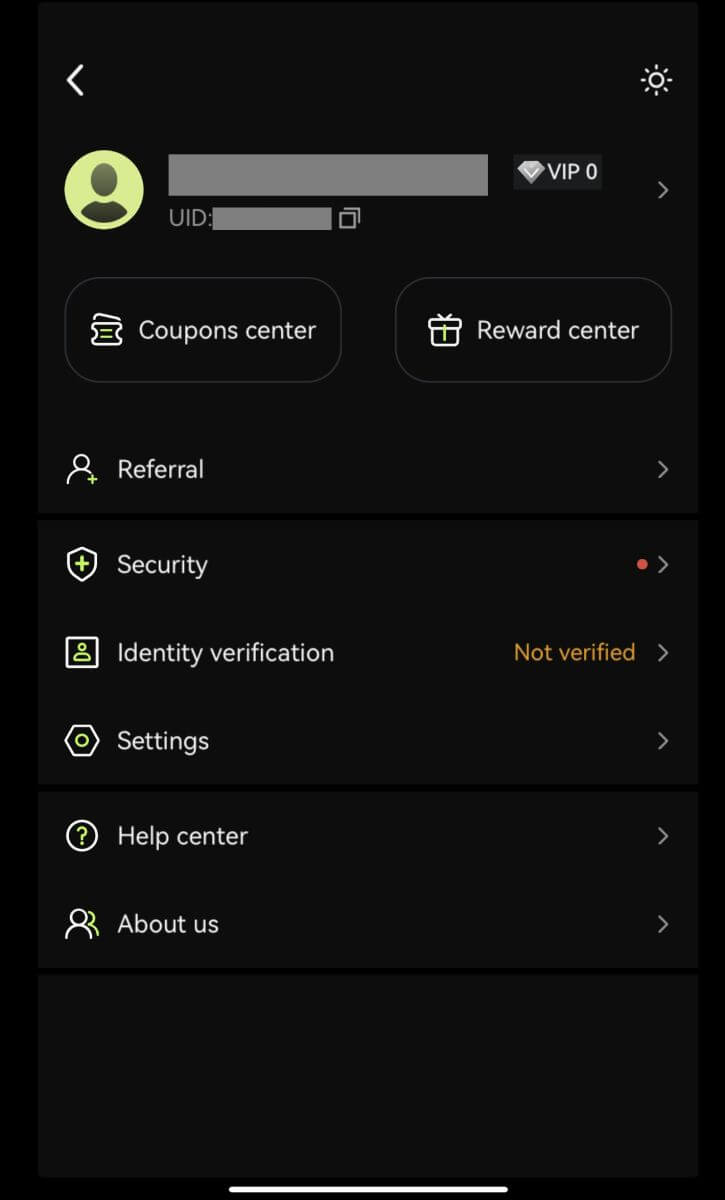
Mellt Iech mat Ärem Apple Kont un:
3. Wielt [Apple]. Dir wäert gefuerdert ginn Iech op Bitunix mat Ärem Apple Kont unzemellen. Tippen op [Continue with Passcode]. 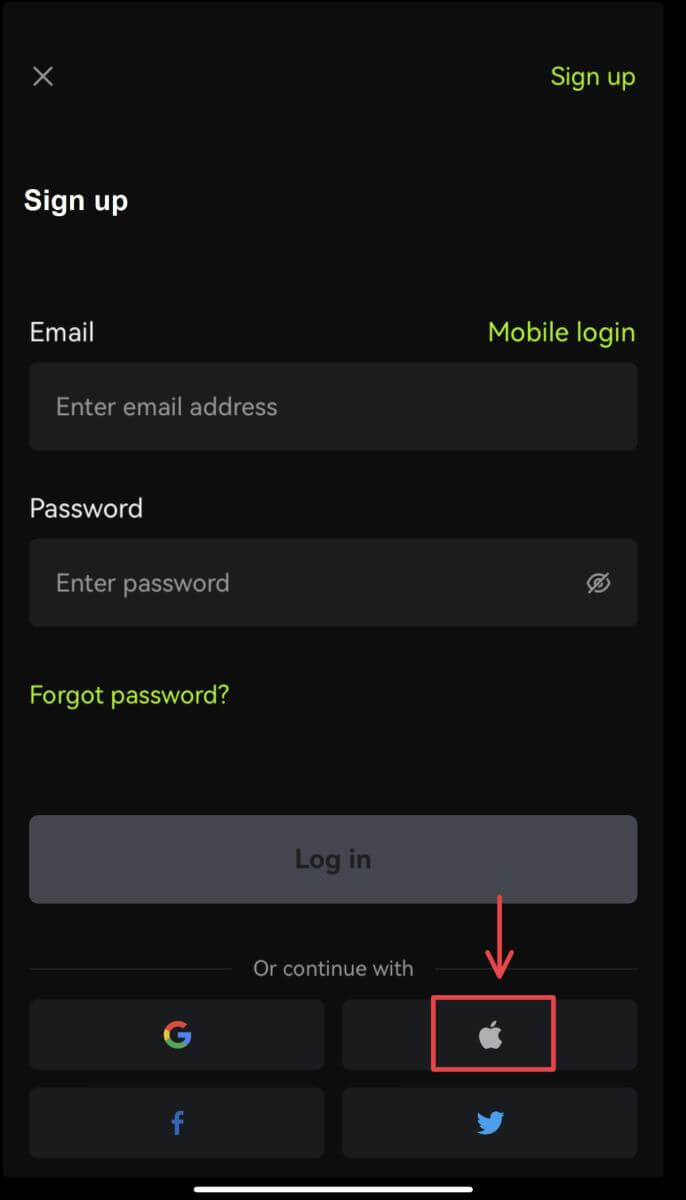
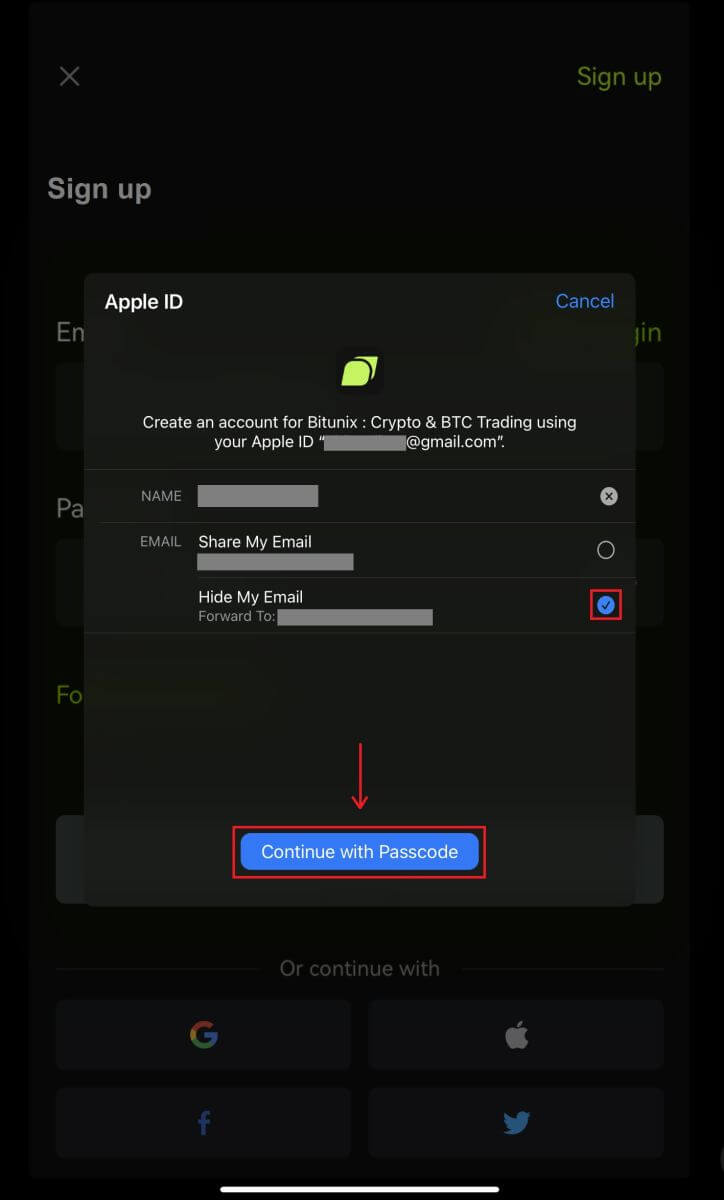 4. Fëllt Är Informatiounen aus. Gitt d'Konditioune averstanen a klickt op [Umellen].
4. Fëllt Är Informatiounen aus. Gitt d'Konditioune averstanen a klickt op [Umellen]. 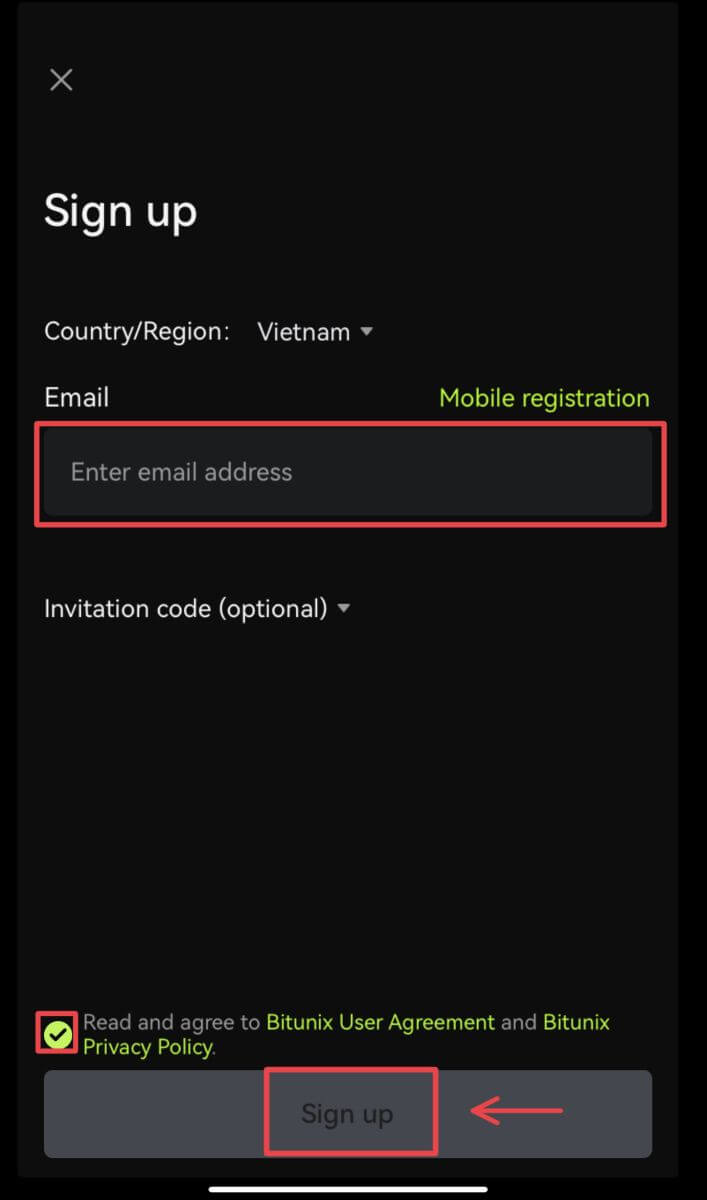
5. Dir sidd mat der Aschreiwung fäerdeg a kënnt ufänken op Bitunix ze handelen. 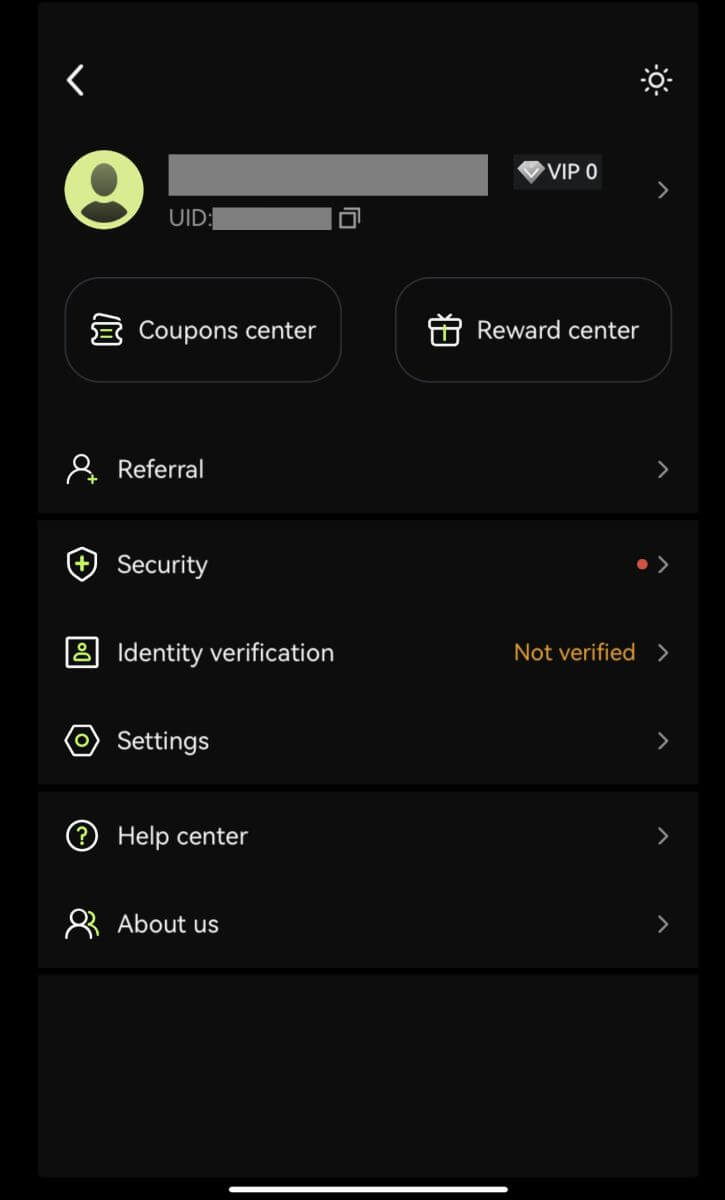
Oft gestallte Froen (FAQ)
Wat sinn d'Bitunix Newcomers Virdeeler
Bitunix bitt eng Serie vun exklusiven Newcomer Aufgaben fir nei registréiert Benotzer, dorënner Registréierungsaufgaben, Depotaufgaben, Handelsaufgaben, asw. Andeems Dir d'Aufgaben no den Instruktiounen ofgeschloss hutt, kënnen nei Benotzer bis zu 5,500 USDT Virdeeler kréien.
Wéi iwwerpréift d'Aufgaben an d'Virdeeler vun Newcomer
Öffnen d'Bitunix Websäit a klickt Wëllkomm Bonus uewen op der Navigatiounsbar, kontrolléiert dann Ären Taskstatus. 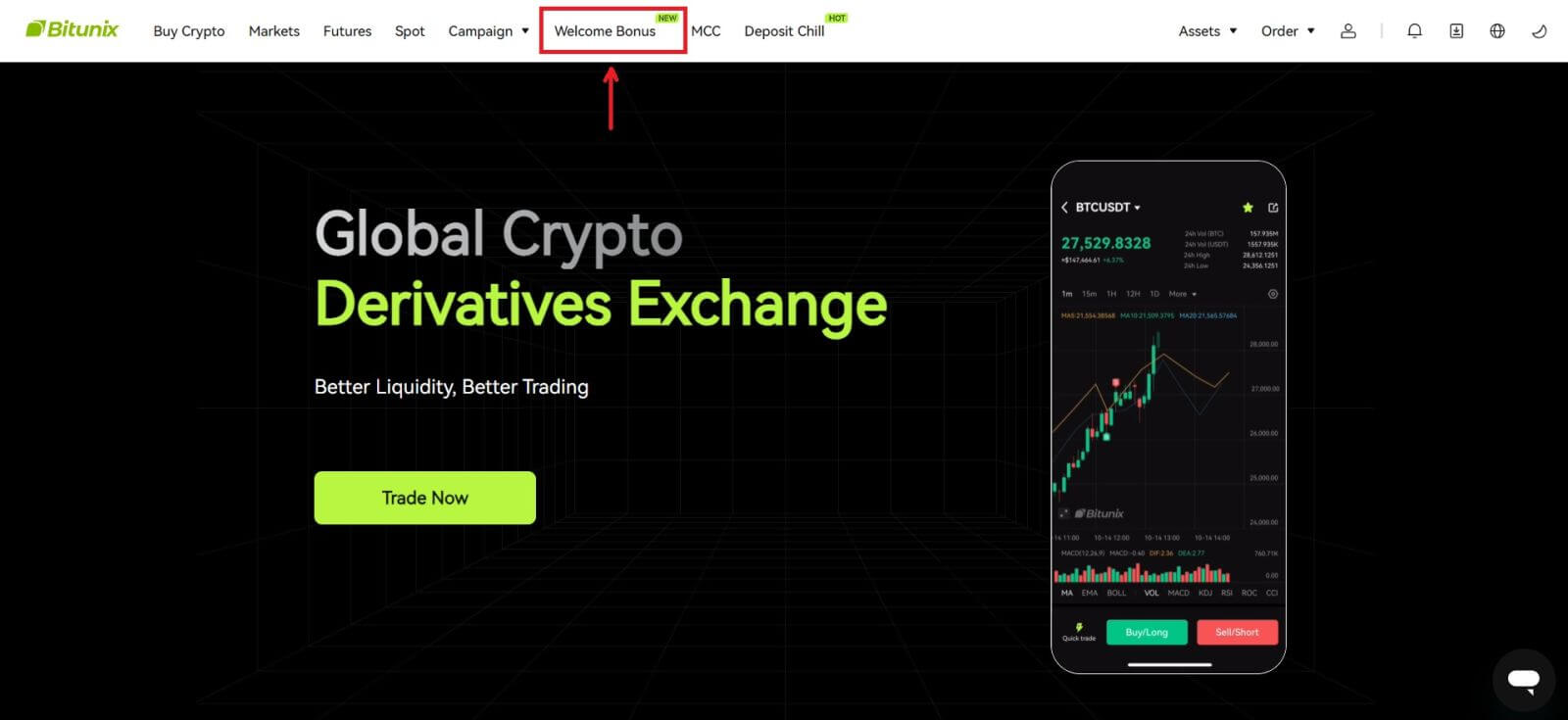
Mystery Box Aufgaben
Dës enthalen komplett Umeldung, komplett Depot, komplett realen Numm Verifizéierung a kompletten Handel. Mystery Box Belounungen: enthalen USDT, ETH, BTC, Futures Bonus, etc..
Fir eng Mystery Box opzemaachen: Klickt op Open Mystery Box fir un de Gewënnspill deelzehuelen. Fir eng Mystery Box opzemaachen, musst Dir als éischt en Entrée verdéngen. Wat méi Aufgaben Dir ofgeschloss hutt, wat méi Entréen Dir kritt fir d'Këscht opzemaachen. 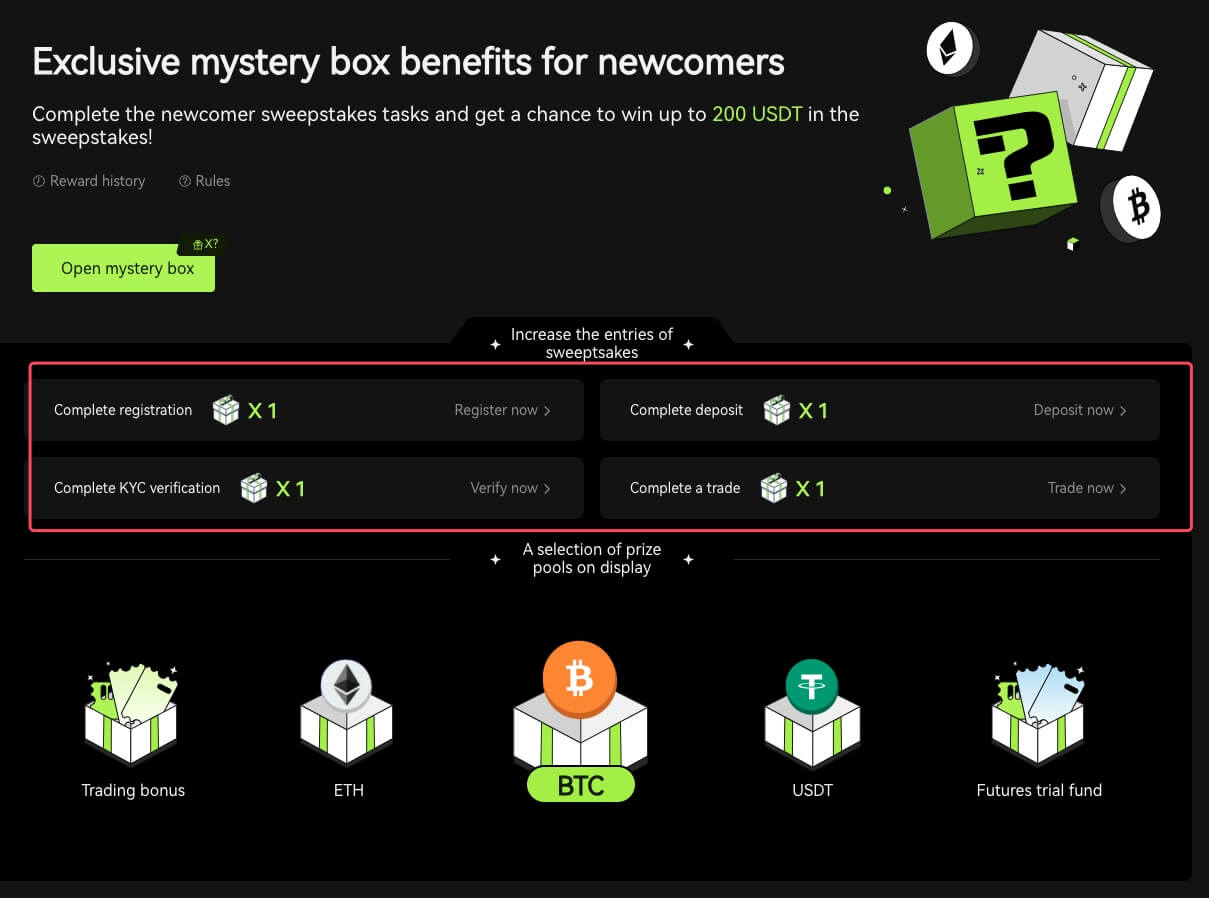
Newcomer Handelstask
No der Ofschloss vun der Aschreiwung an dem Futureshandel, berechent de System automatesch de akkumuléierte Futureshandelsvolumen. Wat méi héich de kumulative Futurhandelsvolumen ass, dest méi Futures Bonus kënnt Dir kréien.

Firwat kann ech keng SMS Verifizéierungscodes kréien
Wann Dir net fäeg ass SMS Authentifikatioun z'aktivéieren, kuckt w.e.g. eis Global SMS Ofdeckungslëscht fir ze kucken ob Är Location ofgedeckt ass. Wann Är Location net ugewise gëtt, benotzt w.e.g. Google Authentifikatioun als Är primär Zwee-Faktor Authentifikatioun amplaz.
Wann Dir SMS Authentifikatioun aktivéiert hutt oder an enger Natioun oder Regioun wunnt, déi vun eiser Globaler SMS Ofdeckungslëscht ofgedeckt ass, awer nach ëmmer net fäeg sinn SMS Coden ze kréien, maacht w.e.g. déi folgend Schrëtt:
- Kontrolléiert datt Ären Telefon e staarkt Netzwierksignal huet.
- Deaktivéiert all Anti-Virus, Firewall an/oder Call Blocker Software op Ärem Handy, deen eis SMS Codes Nummer blockéiert.
- Restart Ärem Smartphone.
- Benotzt Stëmm Verifizéierung.